美食图片
世界美食文化,每个国家都有不同风格的美食。精彩纷呈,很多朋友都喜欢吃日本料理。清淡新鲜是日料的特点。日料的美食图片又该如何制作呢?今天小编就和大家分享ps美食图片的制作方法。
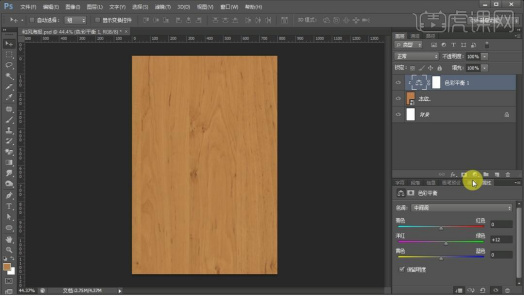
ps美食图片如何制作?
世界美食文化,每个国家都有不同风格的美食。精彩纷呈,很多朋友都喜欢吃日本料理。清淡新鲜是日料的特点。日料的美食图片又该如何制作呢?今天小编就和大家分享ps美食图片的制作方法。
1.打开【PS】,新建【800*1200像素】画布,导入【木纹素材】,添加【色彩平衡】调整图层并【创建剪切蒙版】。如图所示。
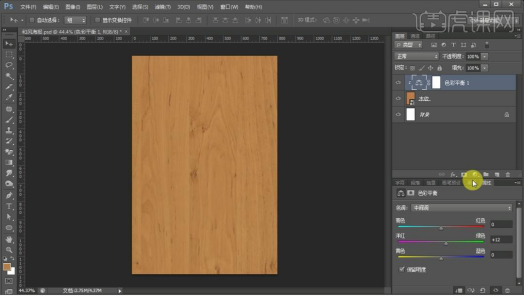
2.新建图层并【创建剪切蒙版】,【填充】为黑色,【混合模式】改为正片叠底,【不透明度】改为40%,添加【图层蒙版】,使用【画笔工具】将中间擦亮。如图所示。
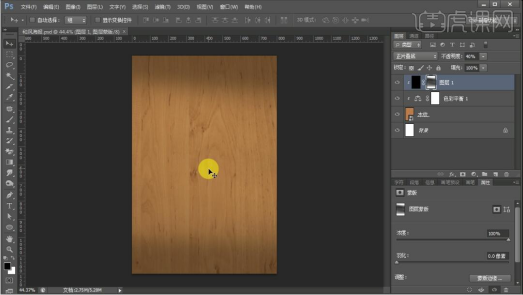
3.导入【花纹素材】,添加【色彩平衡】并【创建剪切蒙版】。如图所示。
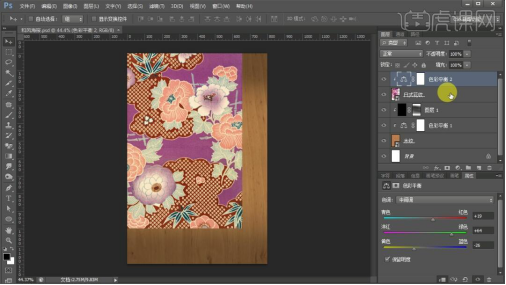
4.【花纹素材】添加【图层蒙版】,擦除不需要的部分,【混合模式】改为浅色。如图所示。

5.导入【产品素材】,【ctrl+t】调整大小和位置。如图所示。
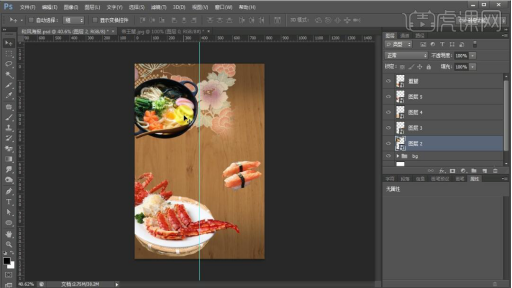
6.【汤素材】上方添加【亮度/对比度】并【创建剪切蒙版】,【亮度】改为20,双击图层打开【图层样式】,添加【投影】。如图所示。

7.拷贝【汤素材】的图层样式复制到其他产品图层,适当调整。如图所示。
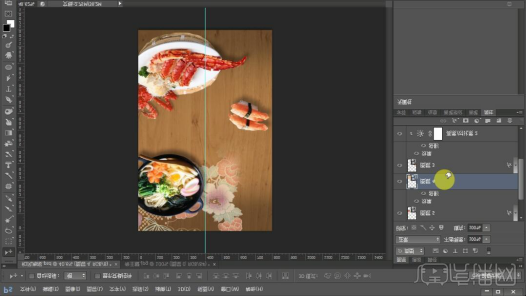
8.【竹筐素材】上方添加【亮度/对比度】并【创建剪切蒙版】,【亮度】改为-50,添加【色彩平衡】并【创建剪切蒙版】。如图所示。
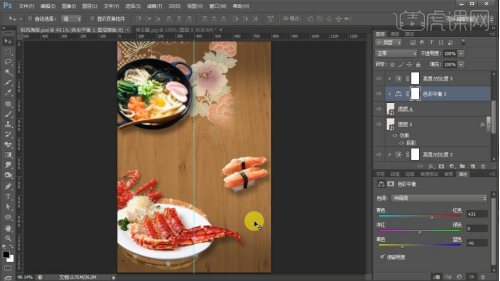
9.使用【圆角矩形工具】画一个圆角矩形,使用【文本工具】输入LOGO,调整大小放在右上角。如图所示。

10.使用【矩形工具】画一个矩形,【颜色】黄色,【描边】2点黑色,使用【文本工具】输入秋旬品,【字体】为宋体,调整大小和位置。如图所示。

11.拖入文字素材【蟹】和提前做好的辅助文字,调整大小和位置。如图所示。

12.使用【文本工具】输入【限量贩卖】,【颜色】为亮黄色,【ctrl+t】旋转,使用【直线工具】画两条直线,调整为。如图所示。

13.使用【椭圆工具】按【shift】绘制正圆,【颜色】#f5c584,添加【图层蒙版】,使用【矩形选框工具】删除下半部分,按【alt】复制放在下面位置。如图所示

14.最终效果。如图所示。

上面就是小编为大家带来的ps美食图片的制作方法,大家一定要熟练的掌握。好了,今天的分享就到这里,最后希望我的分享能给大家带来帮助,能够更加熟练掌握ps各种图片处理的技巧。
本篇文章使用以下硬件型号:联想小新Air15;系统版本:win10;软件版本:PS CC 2017。
美食图片海报如何设计
修图神器教程来啦!ps是一款涉及图像、图形、文字、视频等的图像处理软件。每次可口的美食摆在我们的面前时,第一件事就是掏出手机找好各种角度一顿猛拍,你能相信你相册里的美食图片可以被制作成为高级感满满的海报吗?那么今天,小编就来给大家示范美食图片如何摇身一变成为海报大片。
1,我们要做的是湖南热干面的海报。首先我们打开ps,创建一个300*160mm分辨率为300ppi的画布。
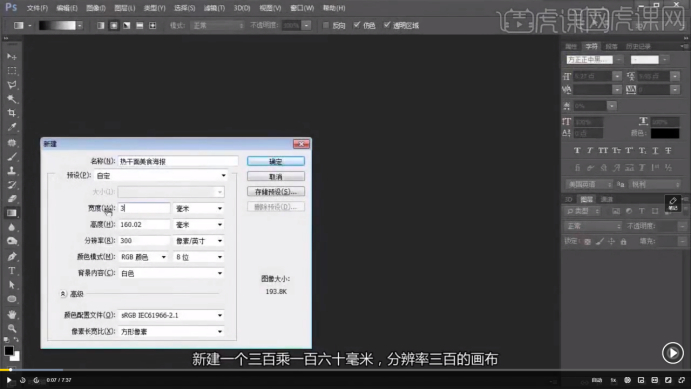
2,将背景色填充为咖啡色,拖入纹理素材进入图层设置选择叠加,如图所示:
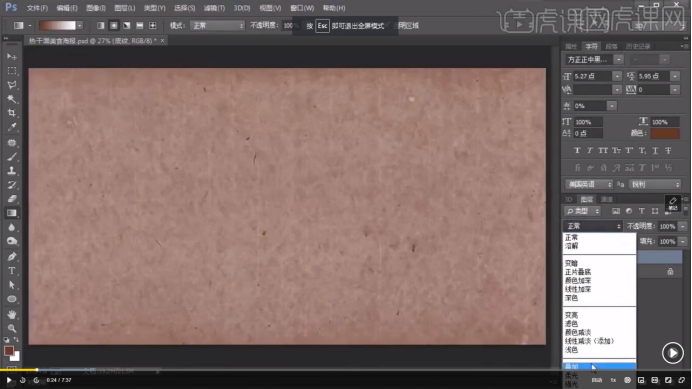
3,拖入花纹素材点击图像进行调整的反相,点击图层模式中的滤色,不透明度设置为15%并添加图层蒙板,使用渐变工具用黑色画出径向渐变,将图层模式改为柔光。效果如图所示:
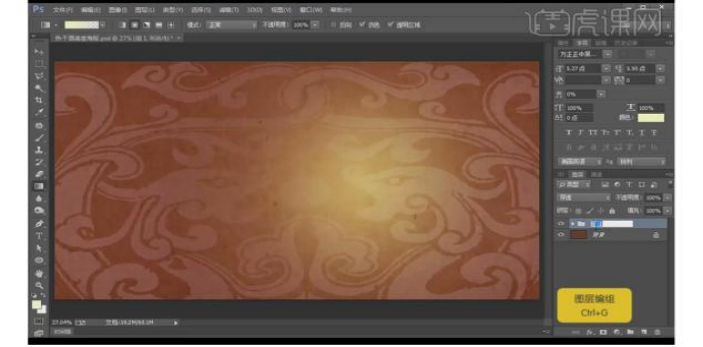
同样的,再做一层,结合shift键,选中以上图层,ctrl+G编组,命名“背景”。
4,将铜人素材拖入,按CTRL+J复制一层图层模式为明度,在铜人图层下面新建图层按CTRL+鼠标左键,在原图层的下方新建图层,结合ctrl键,点击拷贝的图标,点击铜人拷贝图层缩略图建立选区并填充为黑色。如图所示:
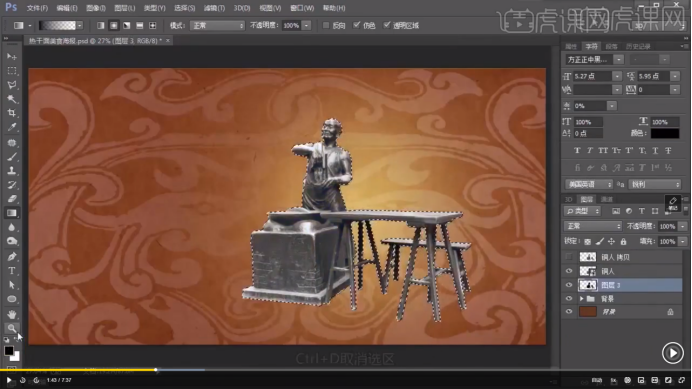
5,点击滤镜——模糊——高斯模糊,如图:
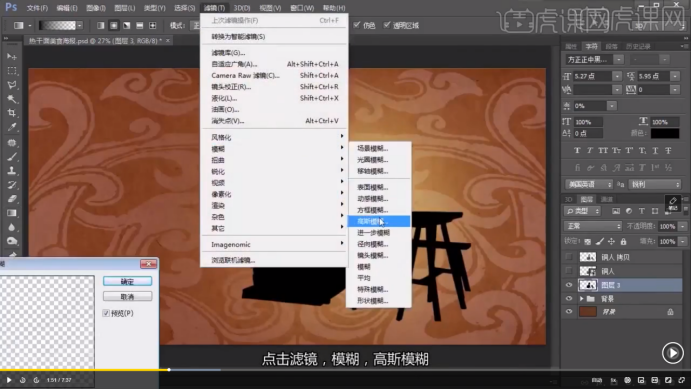
6,ctrl+T调整阴影位置,斜切,调整阴影位置,降低不透明度,模式改为正片叠底,效果如图:

7,使用文字工具,字体为汉仪尚魏手书,颜色为白色,按CTRL+T调整字体。拖入水墨素材和图片素材,按ALT键创建剪切蒙版调整使用文字工具继续输入文案字体为汉仪强国行书颜色暗红色,按CTRL+T调整拖入祥云素材,点击图层样式中的颜色叠加改变颜色为暗红色。使用文字工具继续输入文案,字体为汉仪强国行书颜色为暗红色。得到最终效果图为下图所示。

好啦,这期的ps美食图片海报设计就到这里啦!希望大家可以有所收获,选择自己想要制作的素材、主题等进行尝试,看看是不是有自己想要的效果呢!
本篇文章使用以下硬件型号:联想小新Air15;系统版本:Win 10;软件版本:Photoshop CS6。
便于营销的美食图片需具备哪些规则
1.美食摄影在视觉呈现方式上不可忽略的要素。
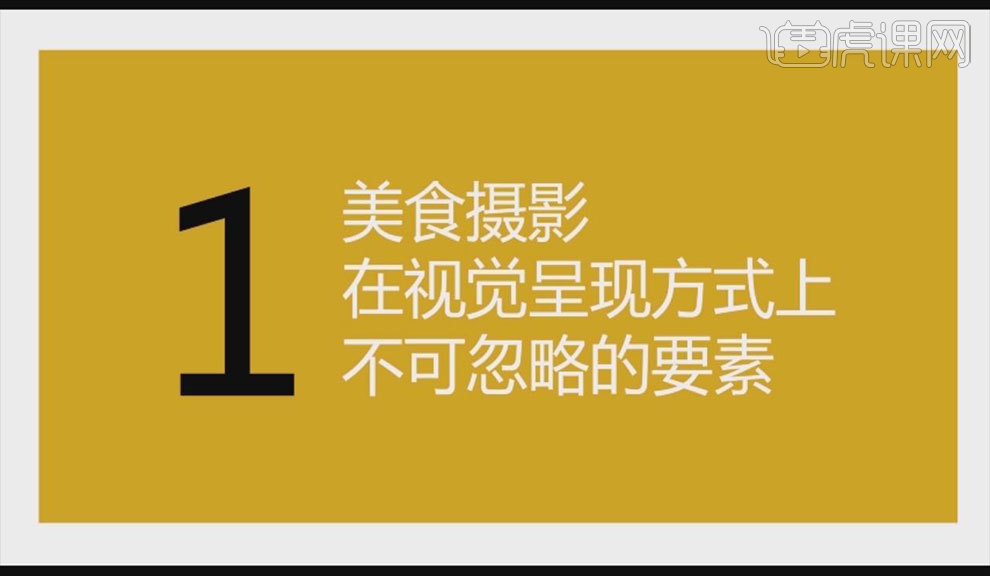
2.基础视觉要素第一点出品要漂亮,具体如图所示。
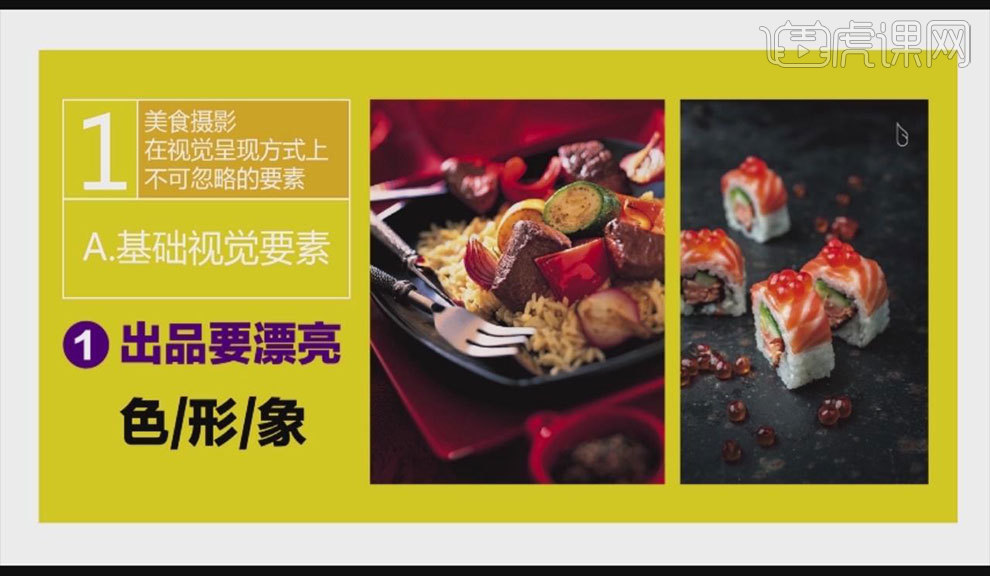
3.基础视觉要素第二点展示要完整,具体如图所示。
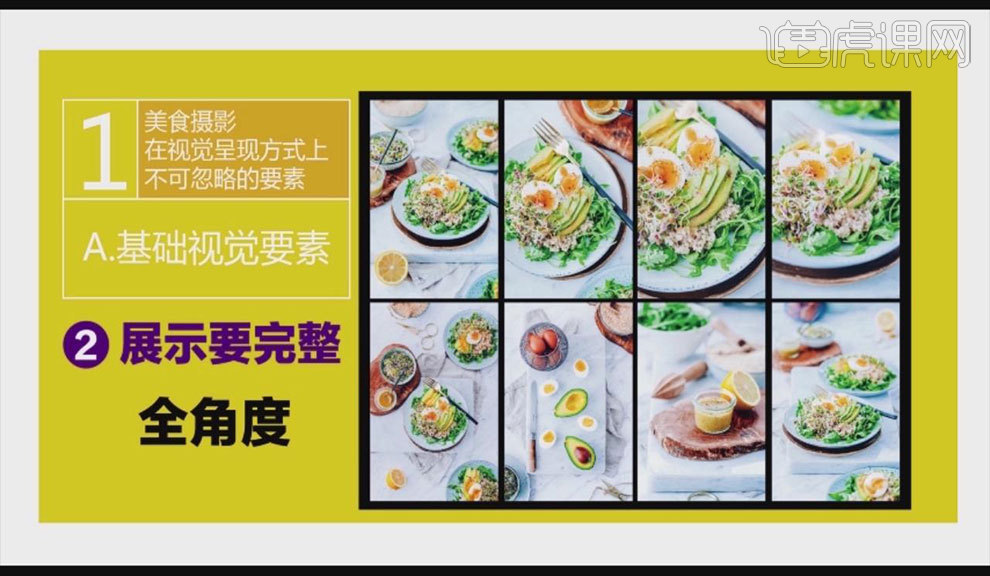
4.基础视觉要素第三点细节要丰富,具体如图所示。
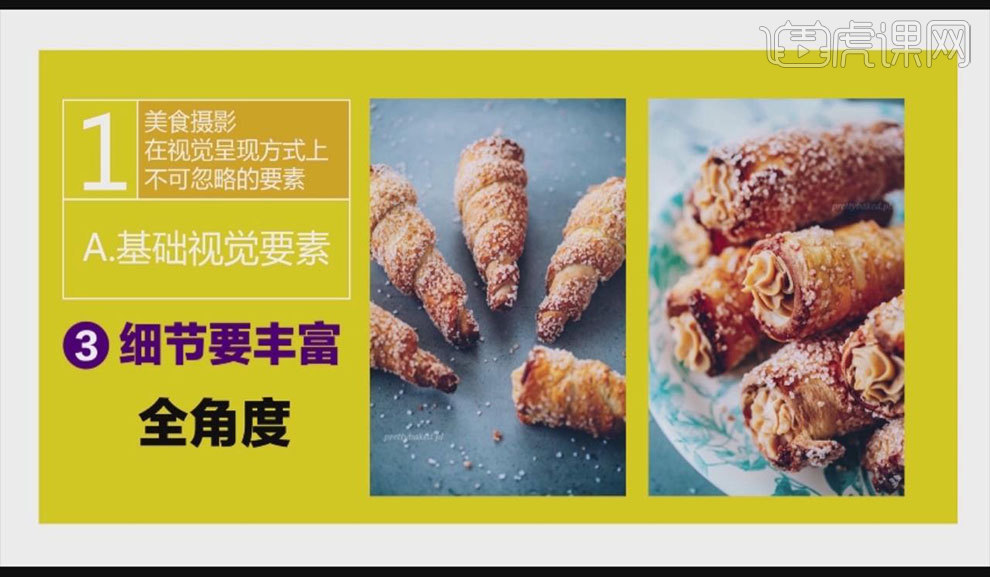
5.基础视觉要素第四点食欲感要强,具体如图所示。
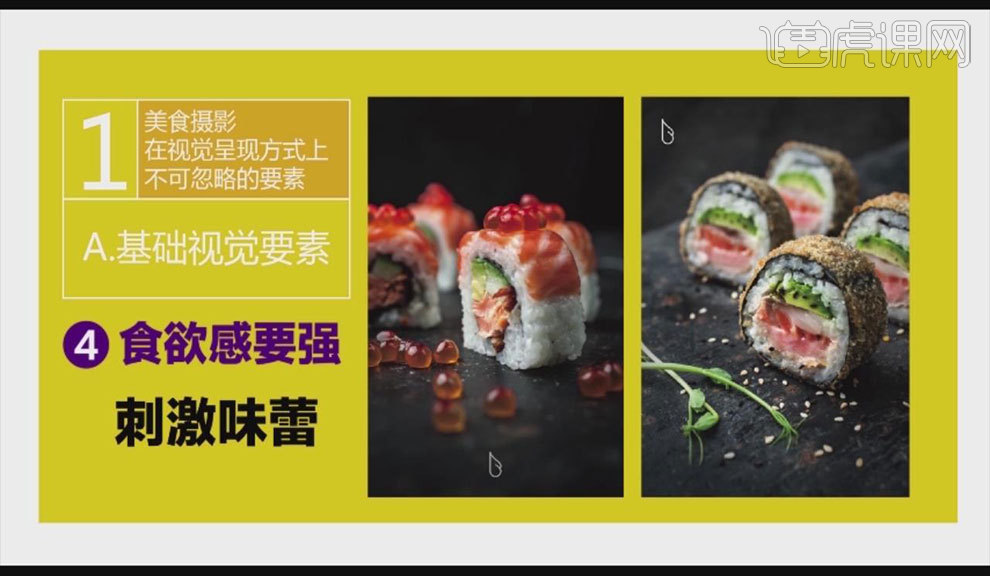
6.基础视觉要素总结,具体如图所示。
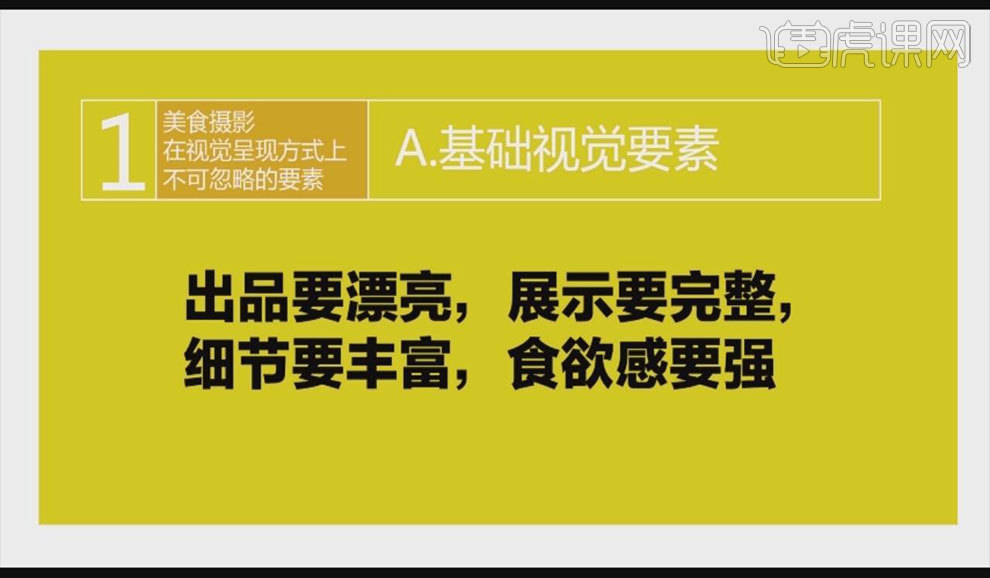
7.中级视觉要素第一点视觉搭配满足好看,具体如图所示。
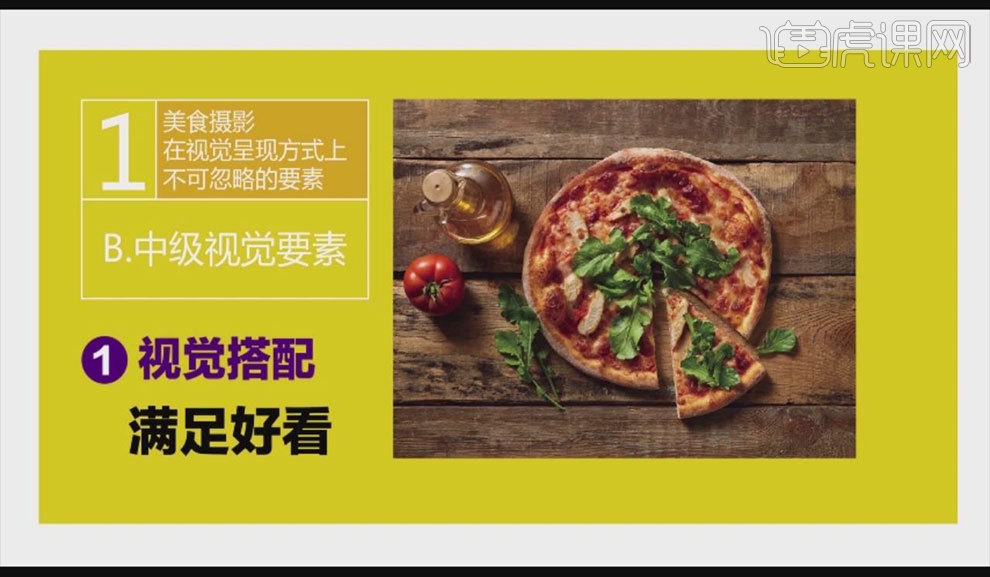
8.中级视觉要素第二点场景搭建丰富画面,具体如图所示。
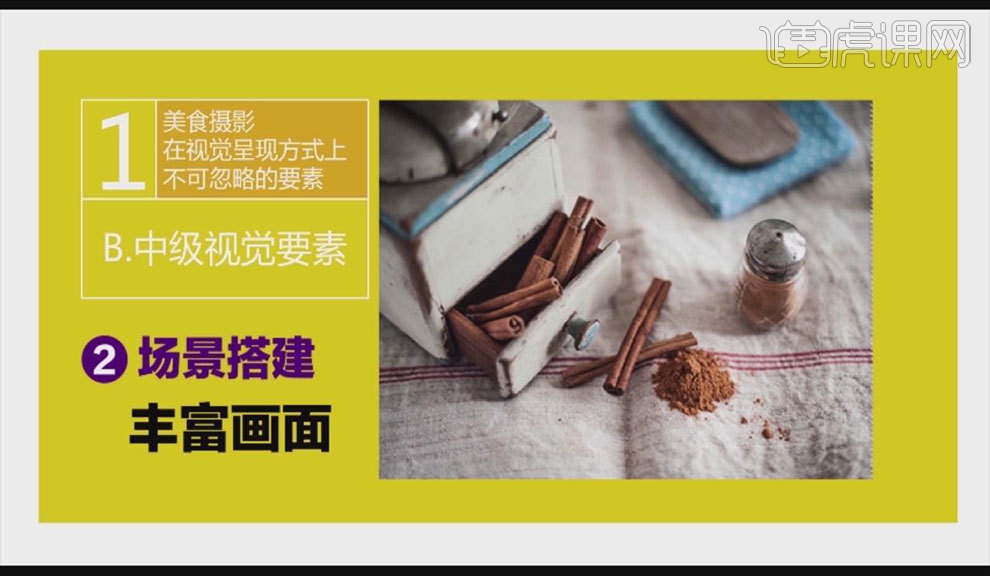
9.中级视觉要素第三点氛围营造获得沟通,具体如图所示。
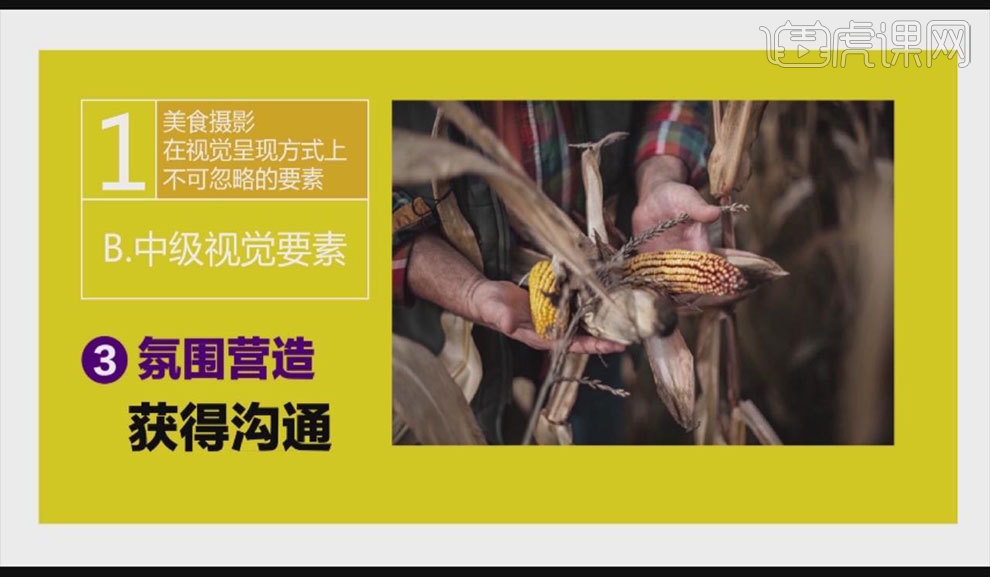
10.中级视觉要素总结。
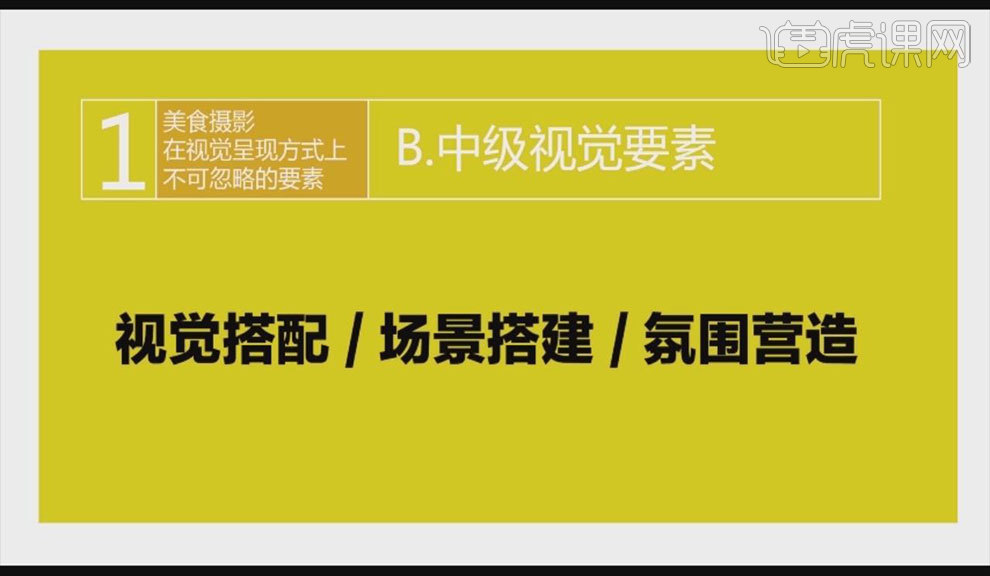
11.高级视觉要素,视觉导向要围绕核心。
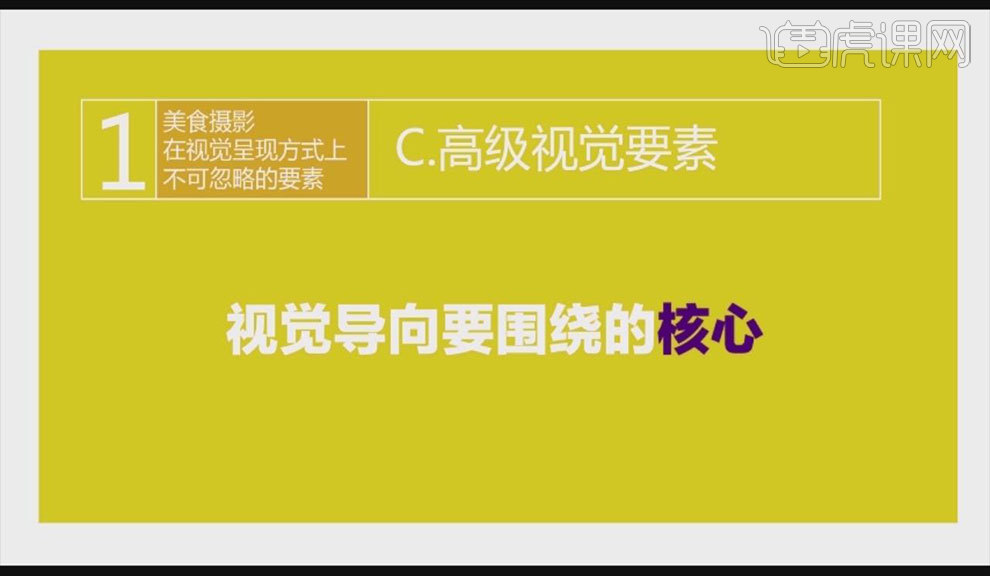
12.产品消费群体举例--女性。
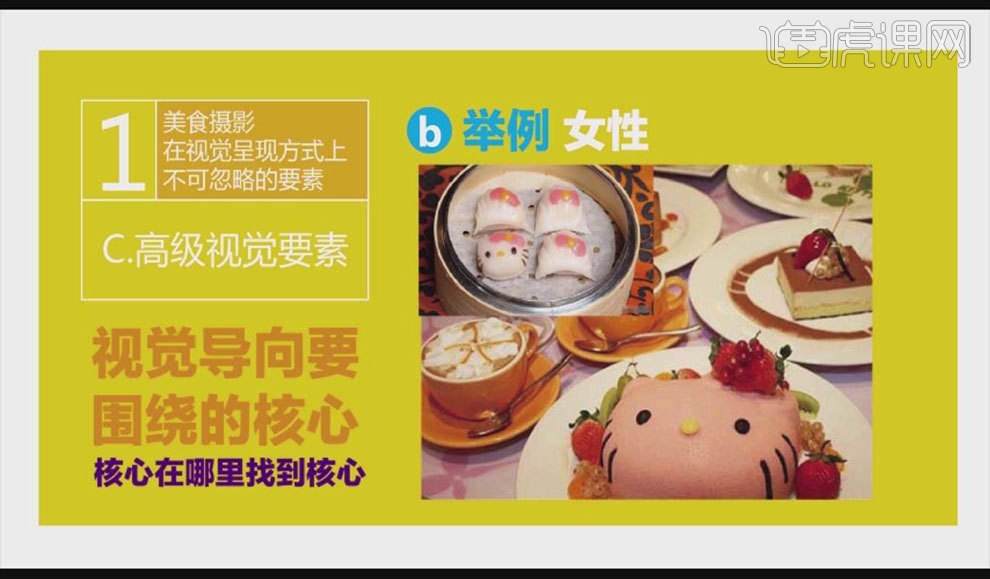
13.产品消费群体举例--其他消费群体。
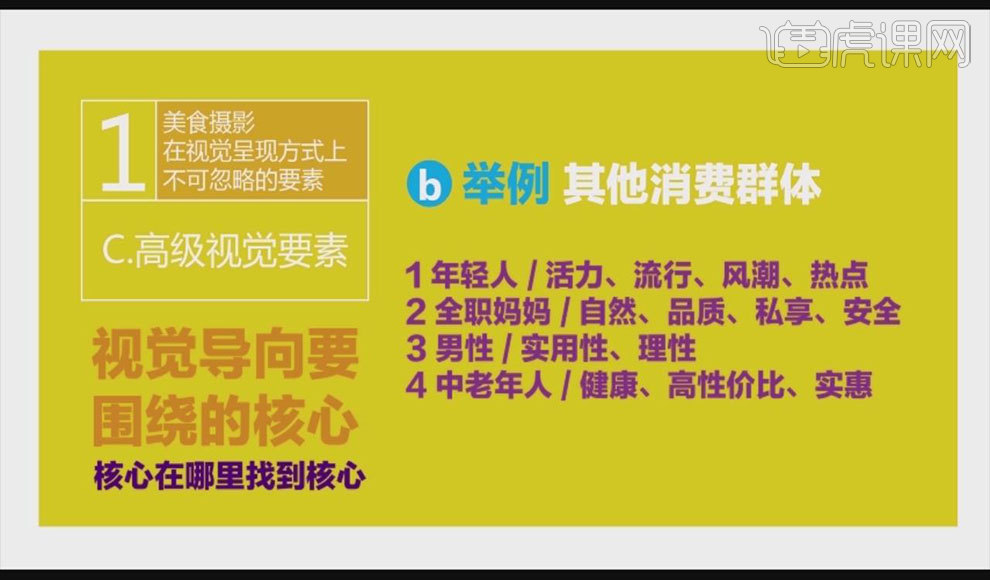
14.体现女性和男性品质的产品照片。

15.体现自然、健康、活力、阳光、青春、朝气的产品照片。
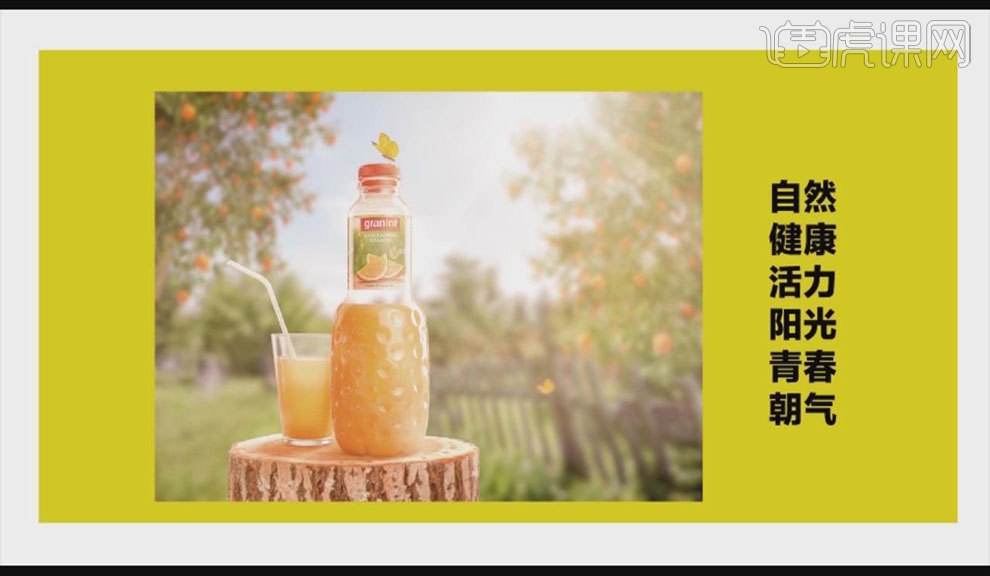
16.如何下手洞察核心需求举例。
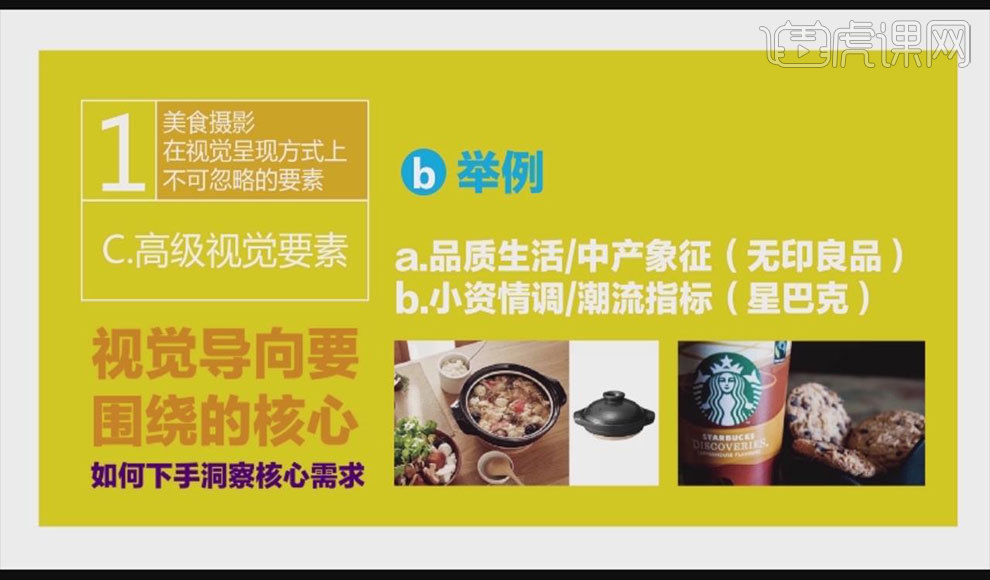
17.视觉导向总结。
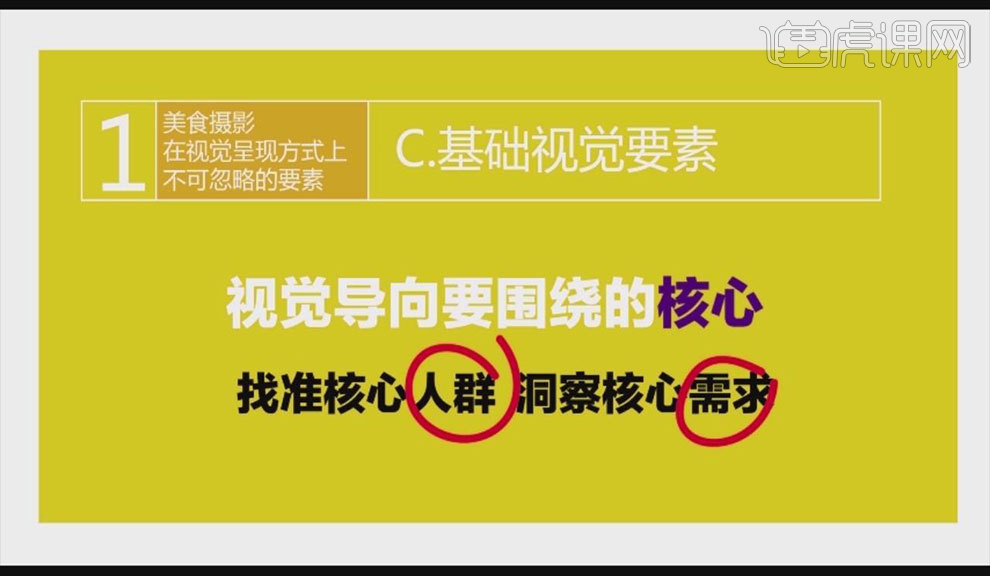
18.视觉上能够引起共鸣的情感传达方式。
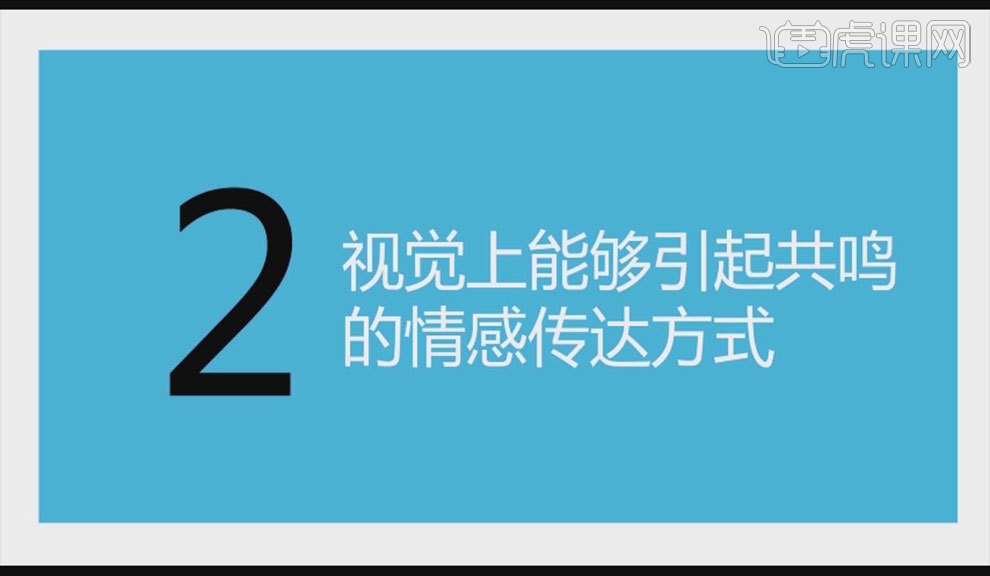
19.初阶视觉搭配方法论,具体如图所示。
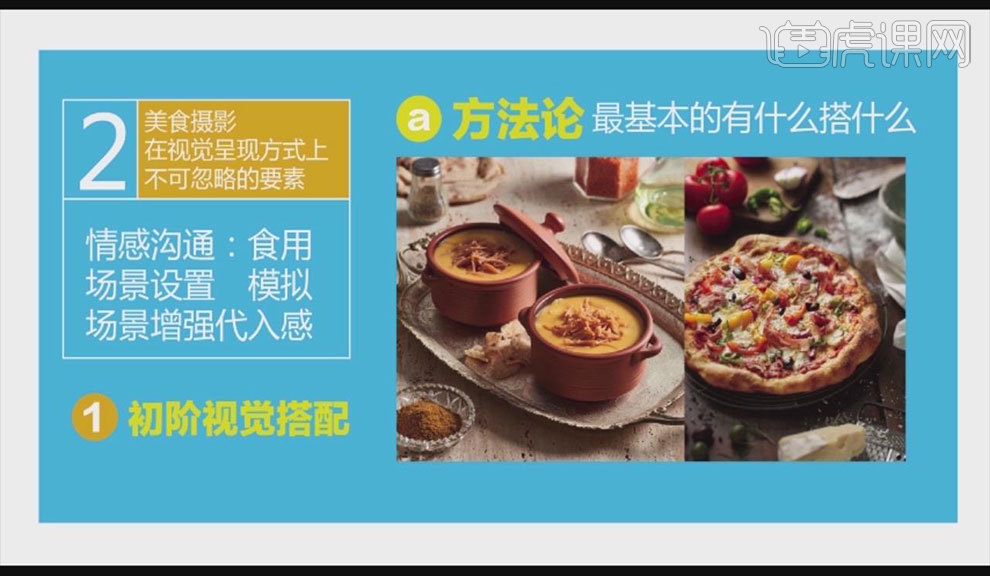
20.中阶视觉搭配方法论,具体如图所示。
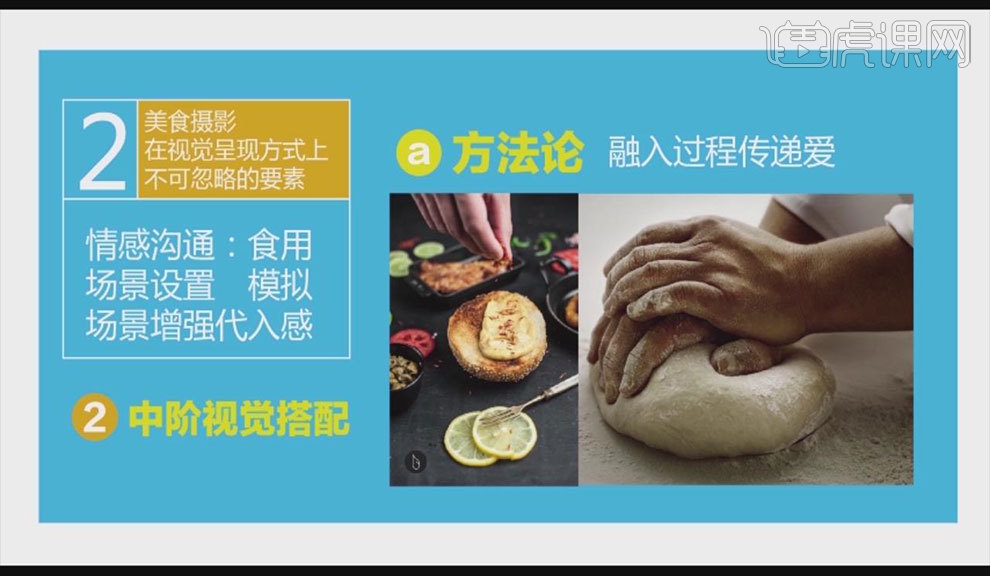
21.高阶情景设置(讲故事)方法论,具体如图所示。
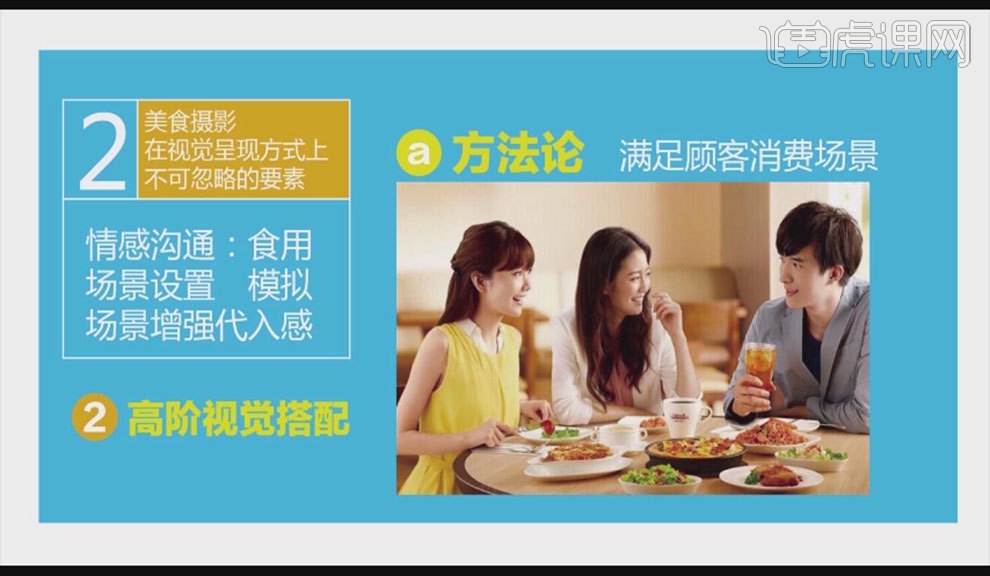
22.美食摄影的指导方针之宣传版面的设计要领。

23.视觉方向的产品细节图。
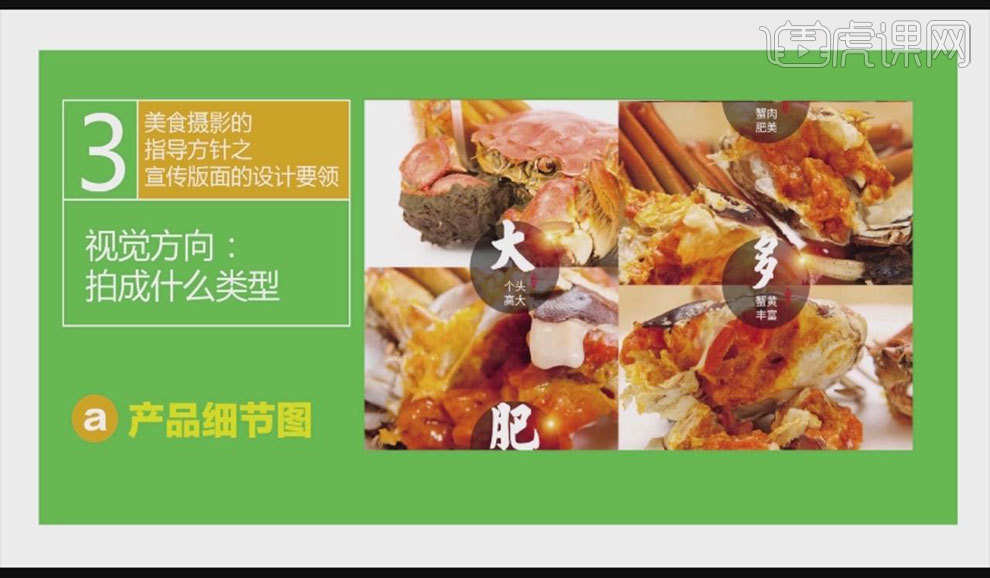
24.视觉方向的产品场景图。
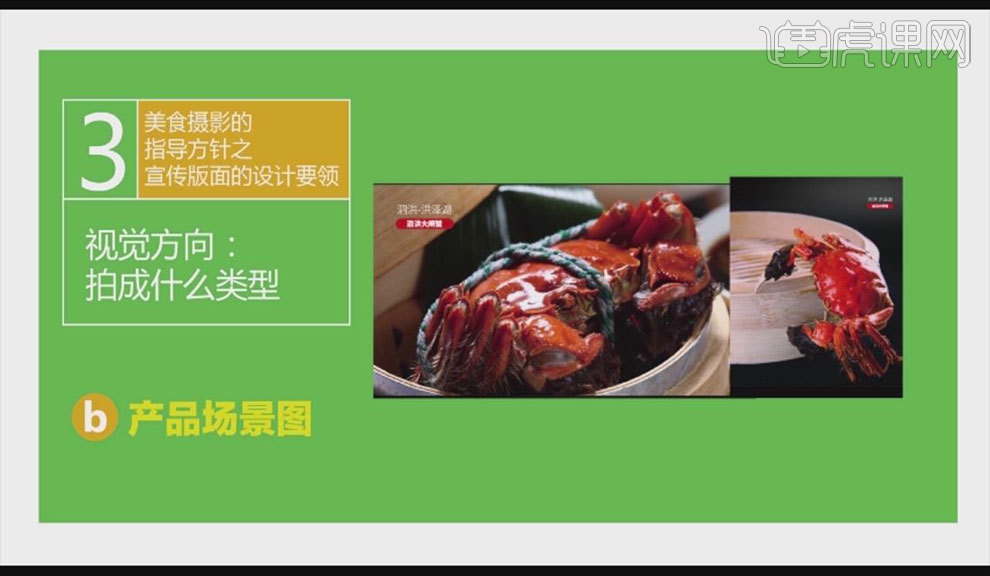
25.视觉方向的产品品牌宣传图。
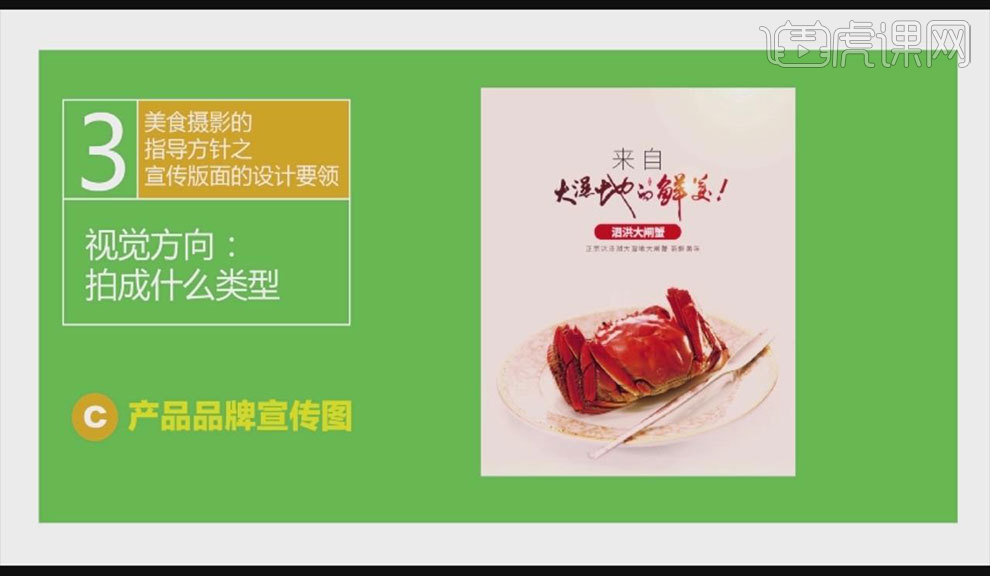
26.拍摄预判:后期留白图文混排,前期定规划。
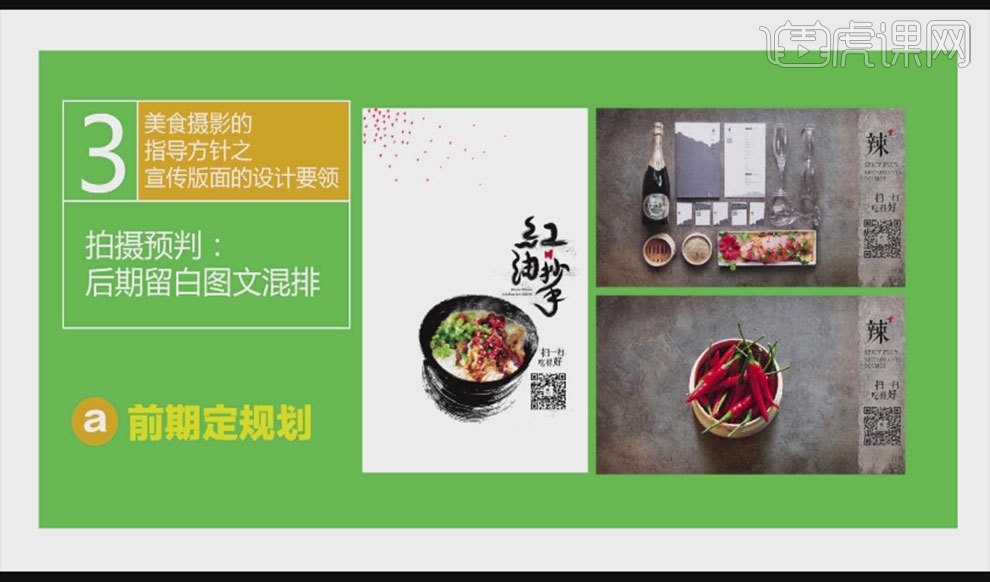
27.拍摄预判:后期留白图文混排,结果为导向。
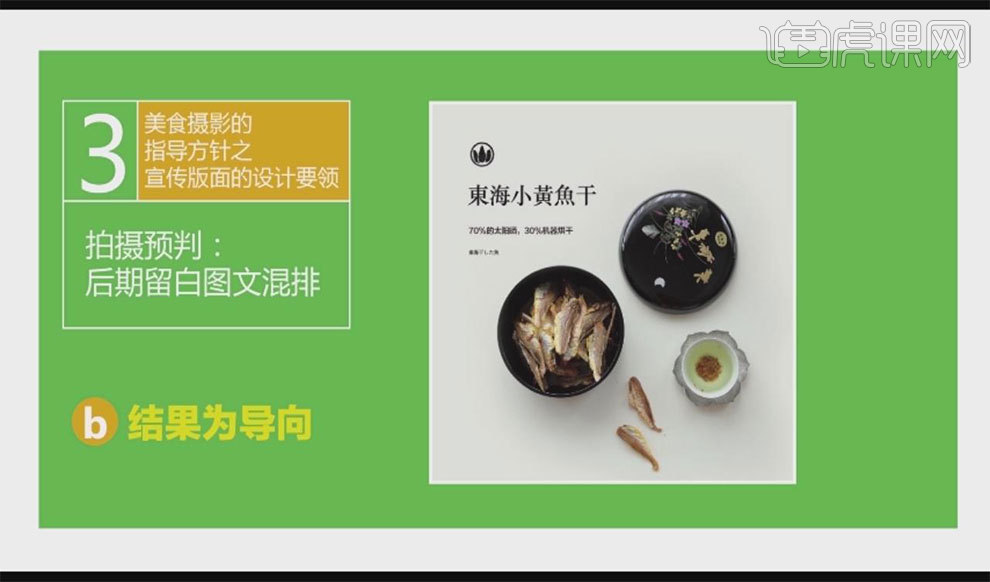
28.作为一个摄影师你比别人牛在哪。
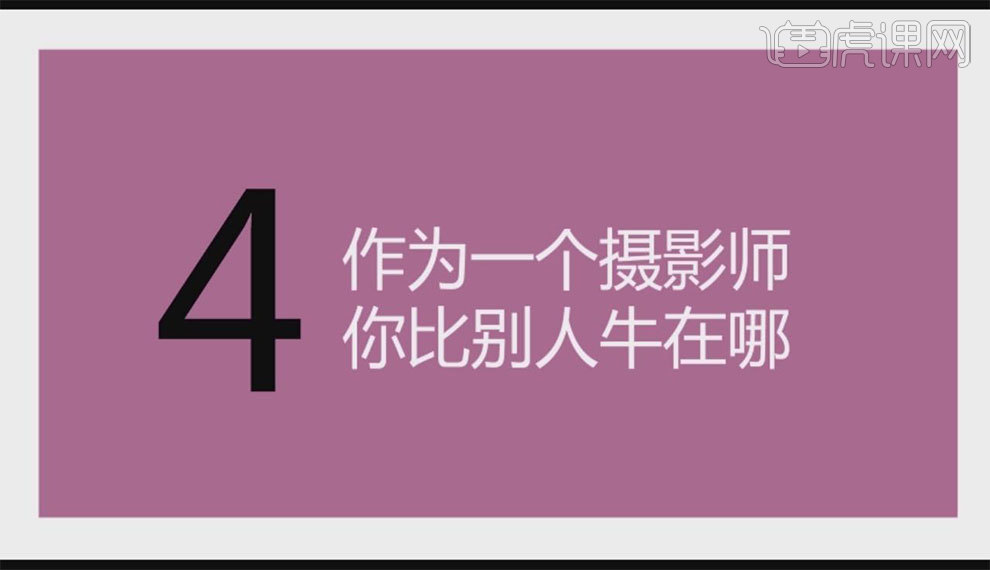
29.拍着玩是社会认同和自我价值的提升。
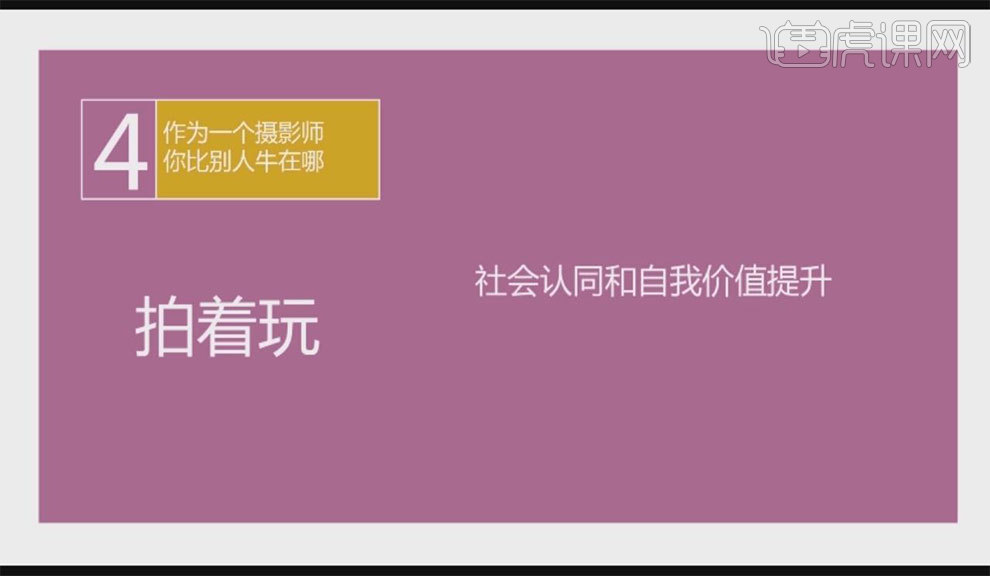
30.职业拍的职业和专业素养。
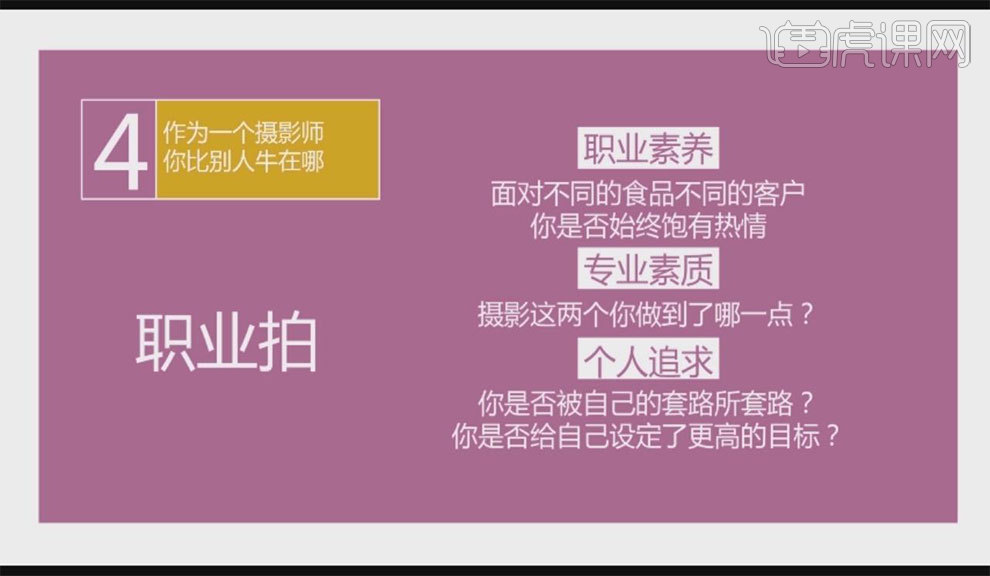
31.本节课总结。
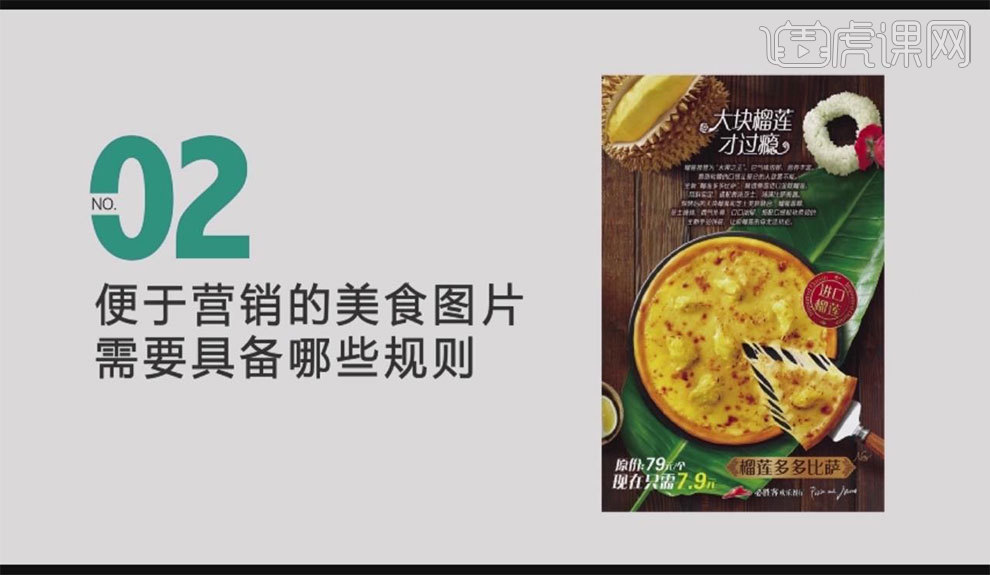
怎么使用PS设计美食直通车图像
1、先看下本节课主要内容。
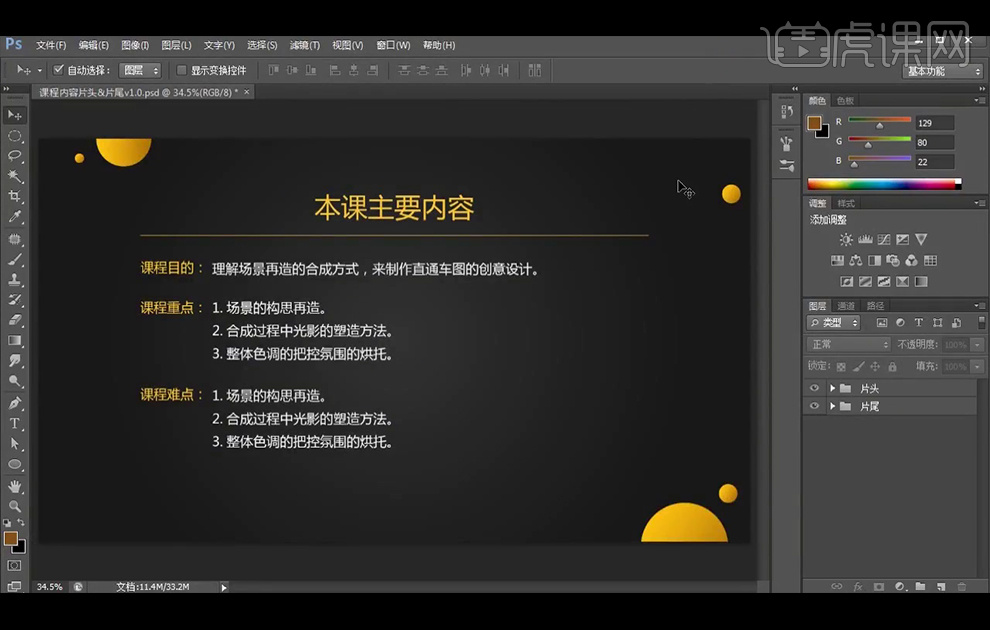
2、打开PS,新建画布800x800像素,【拖入】木板素材,调整大小放到所需位置,拉伸一下木板素材,拉出参考线,确定视平线的位置。
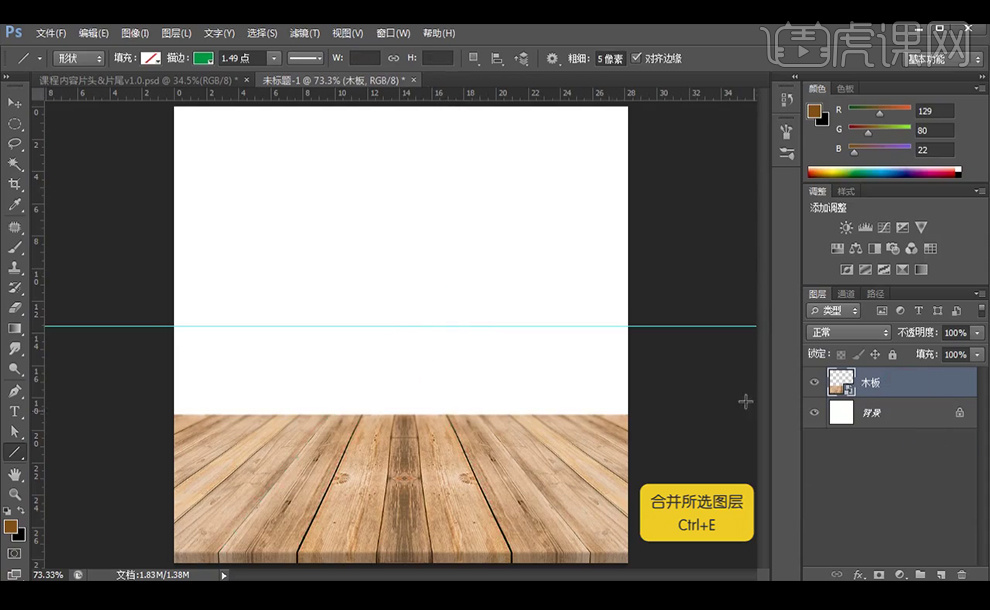
3、【拖入】背景素材,调整位置,并放置与木板图层的下方,【Ctrl+T】压扁背景图片,让背景的视平线与画面的视平线重合。
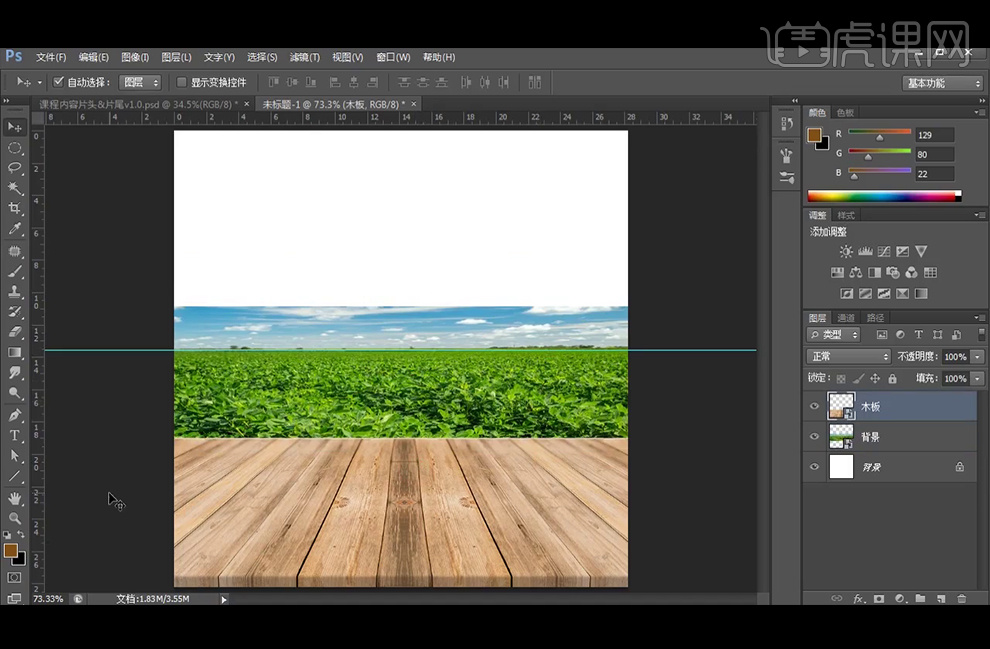
4、【拖入】天空素材,添加【图层蒙版】,使用【渐变工具】拉渐变,使天空和背景融合。
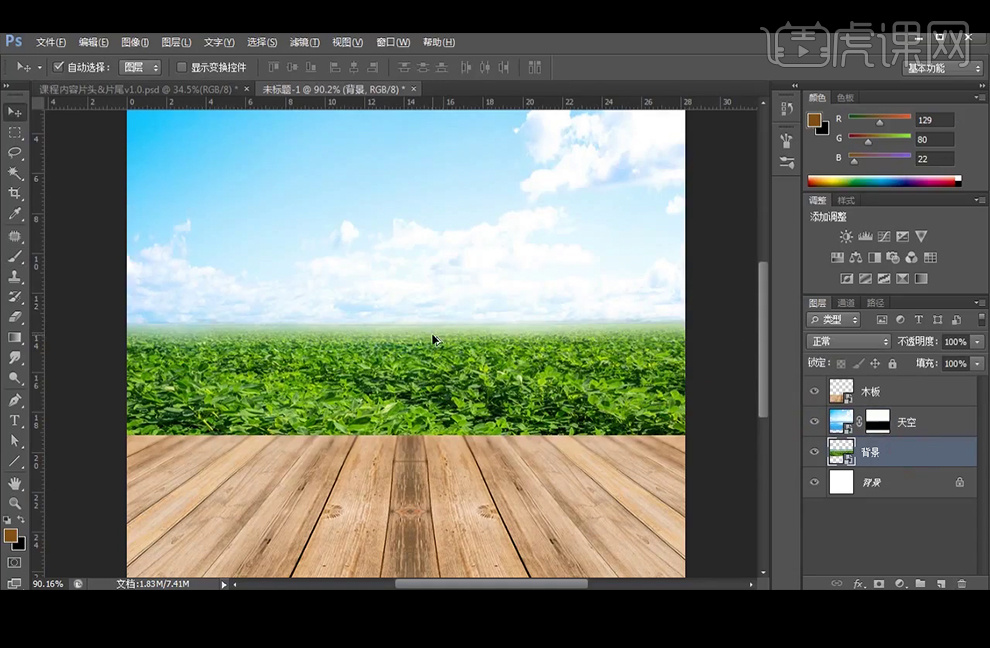
5、 将背景素材添加【高斯模糊】滤镜,半径为1.5像素,将天空素材【转换为智能对象】,添加【高斯模糊】滤镜,半径为3.5像素,将【木板】
素材【栅格化图层】,使用【模糊工具】涂抹木板后方,让其模糊一下。
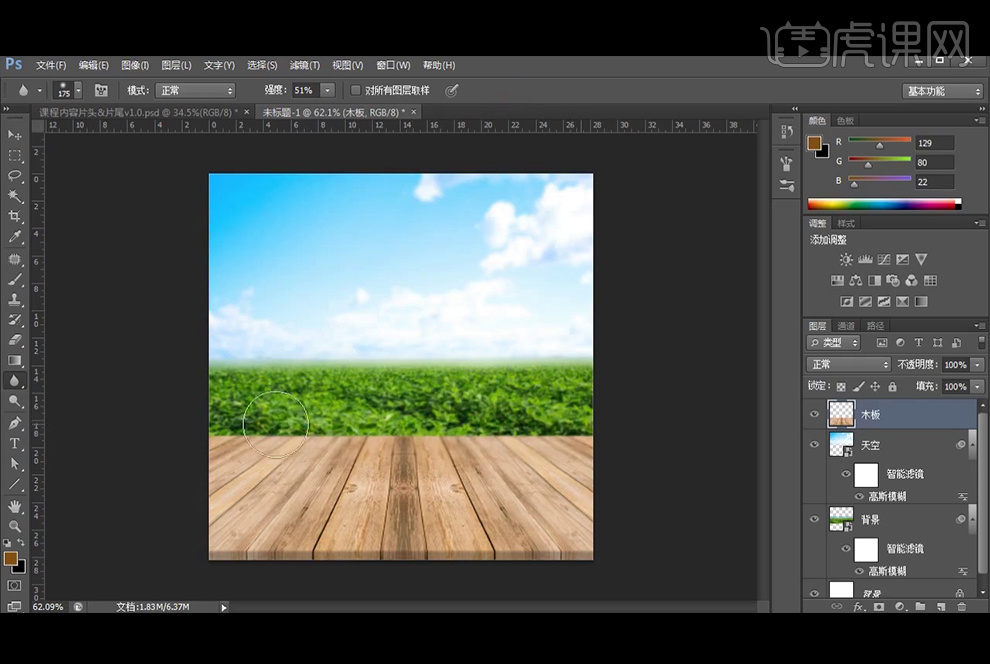
6、 【拖入】竹筐素材和花生素材,放置到所需位置,使用【钢笔工具】沿着竹筐边缘做选区,按住【Alt】给花生素材创建【蒙版】。
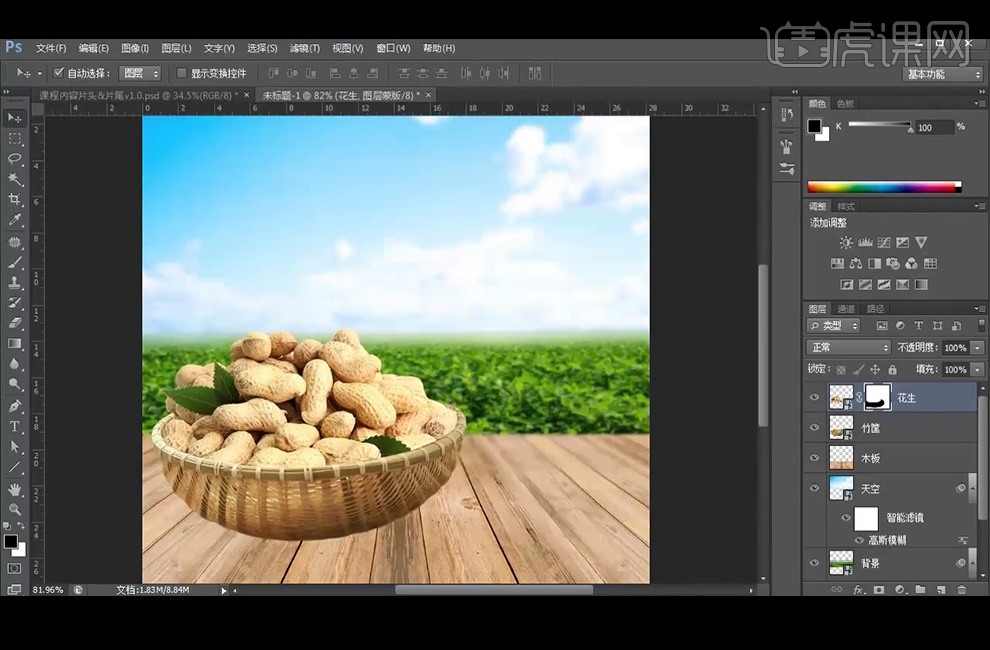
7、【拖入】散乱的花生素材,调整大小,放置在合适位置。
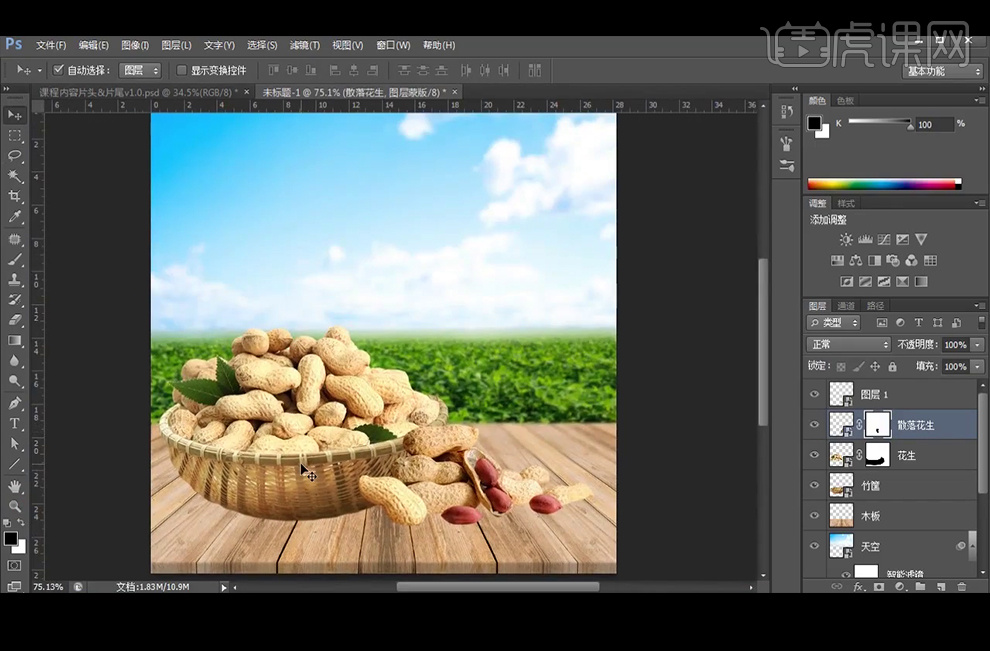
8、【拖入】树素材,调整大小,放置在画面的右侧,添加【高斯模糊】滤镜,模糊半径为2.3像素。
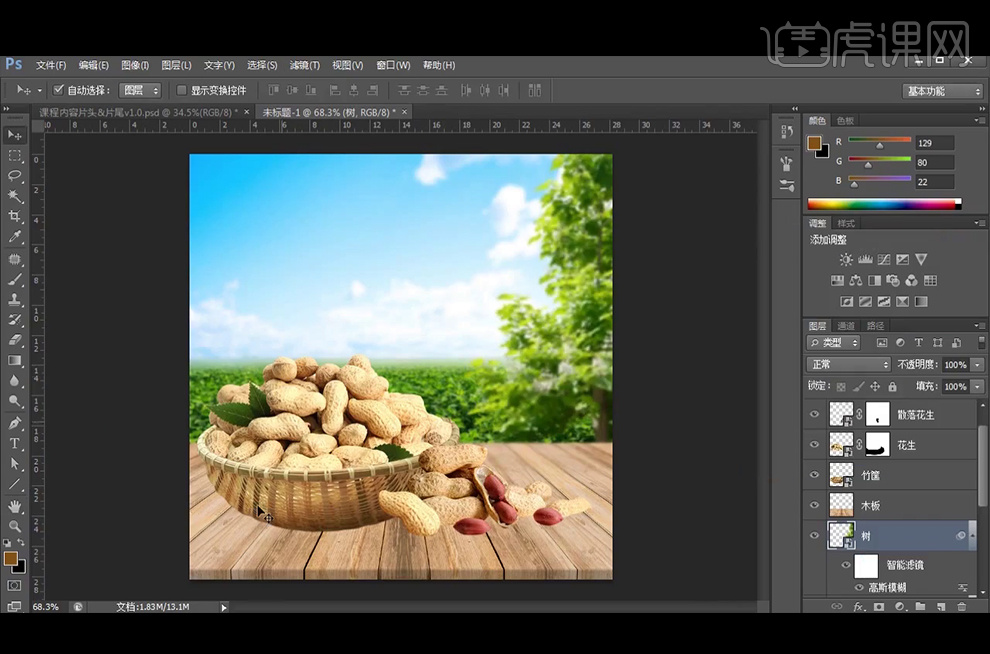
9、分别【拖入】树叶素材,调整大小后分别放在画面的适当位置,添加【高斯模糊】滤镜,模糊半径为4像素左右。
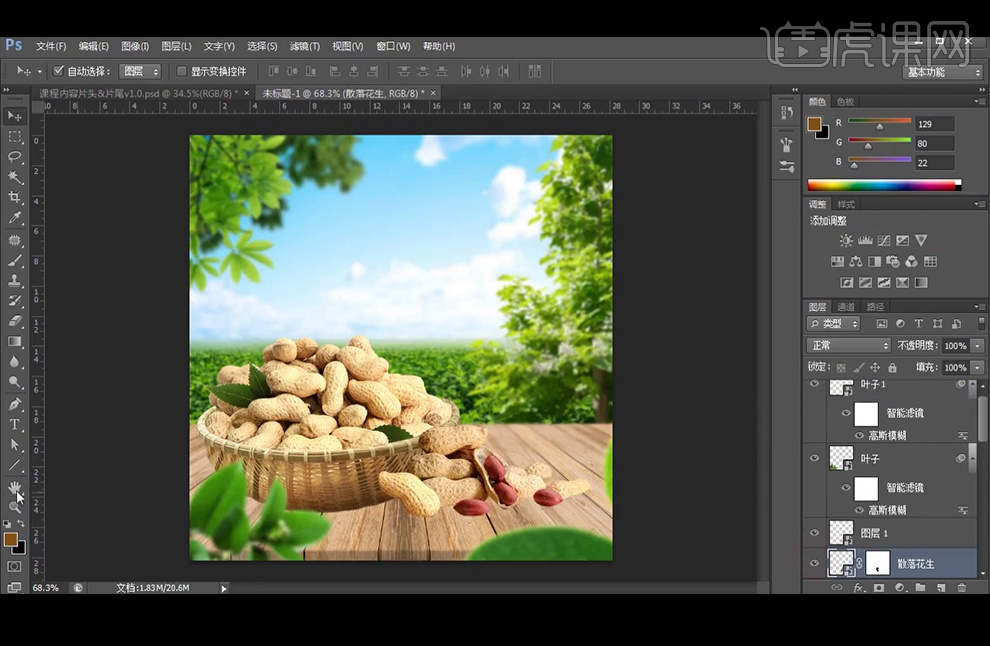
10、新建【图层】并创建【剪切蒙版】,【图层模式】改为【柔光】,前景色设置为浅黄色,使用【画笔工具】在天空点击几下,刷上点浅黄色
光源,【拖入】光效素材,【图层模式】改为【滤色】。
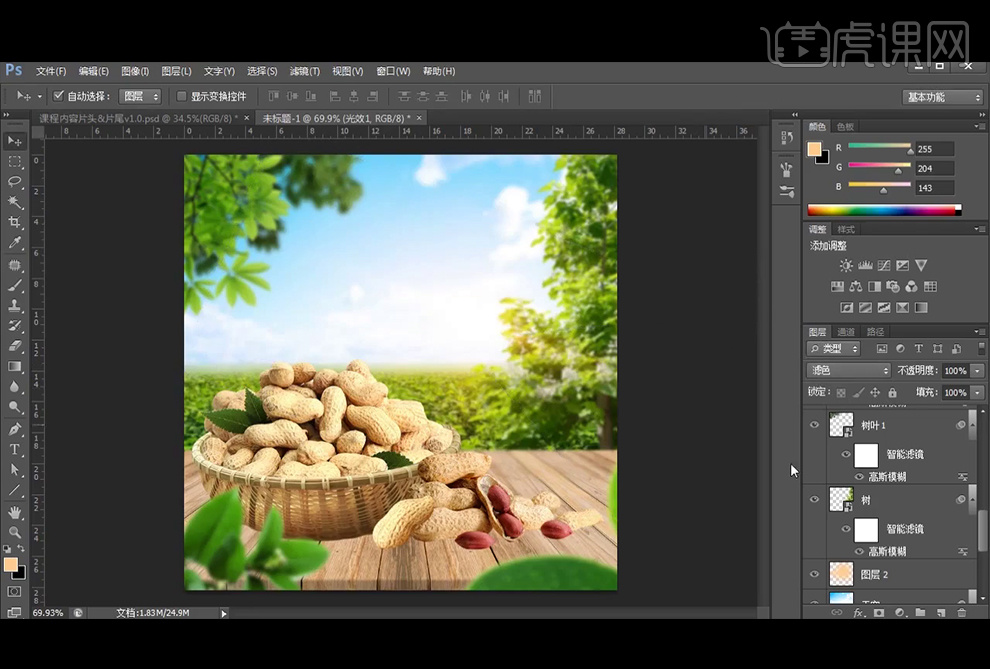
11、 添加【曲线】并添加【剪切蒙版】。
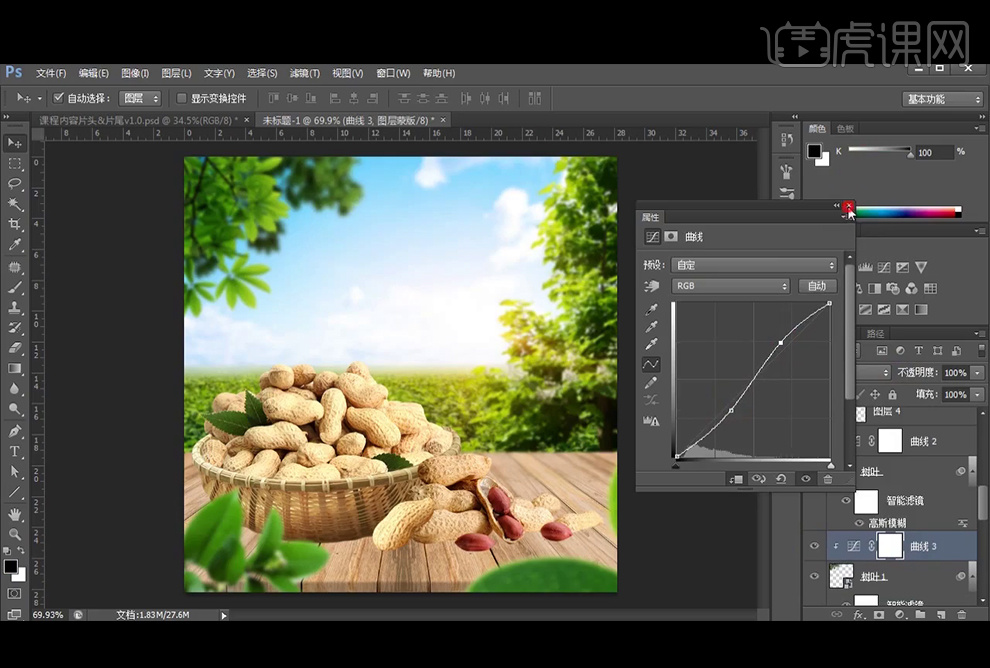
12、 新建【图层】创建【剪切蒙版】,填充【#808080中性灰】,【图层模式】改为【柔光】,使用黑白【画笔工具】绘制暗部,新建【图层】
创建【剪切蒙版】,【图层模式】改为【柔光】,使用亮黄色【画笔工具】为其亮部添加环境光。
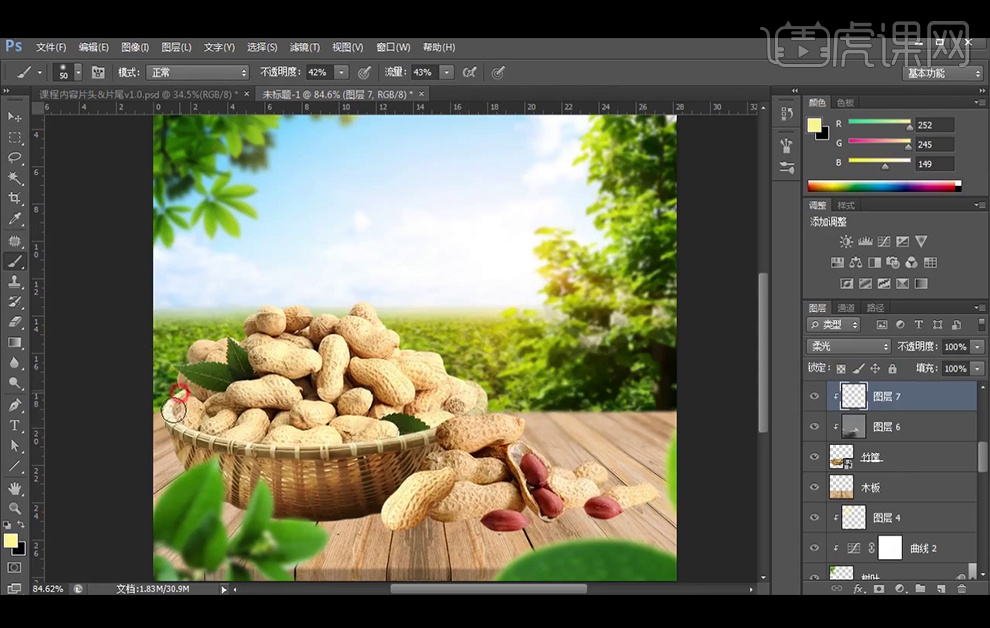
13、 新建【图层】创建【剪切蒙版】,【图层模式】改为【柔光】,填充【#808080中性灰】,使用黑色【画笔工具】绘制每个花生暗部,并添
加【自然饱和度】。
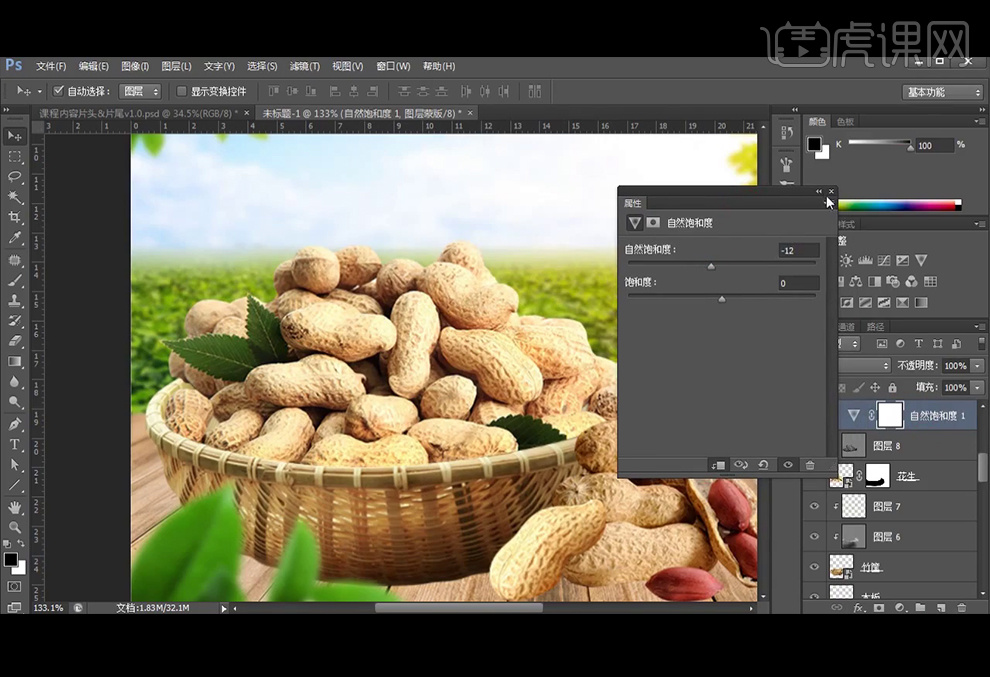
14、 新建【图层】创建【剪切蒙版】,【图层模式】改为【正片叠底】,吸取深颜色,使用黑色【画笔工具】继续绘制每个花生暗部,继续新建
【图层】创建【剪切蒙版】,【图层模式】改为【柔光】,使用浅黄色【画笔工具】给花生的亮部添加黄色的【环境光】。

15、 新建【图层】创建【剪切蒙版】,【图层模式】改为【正片叠底】,吸取木板的深颜色,使用【画笔工具】绘制阴影。
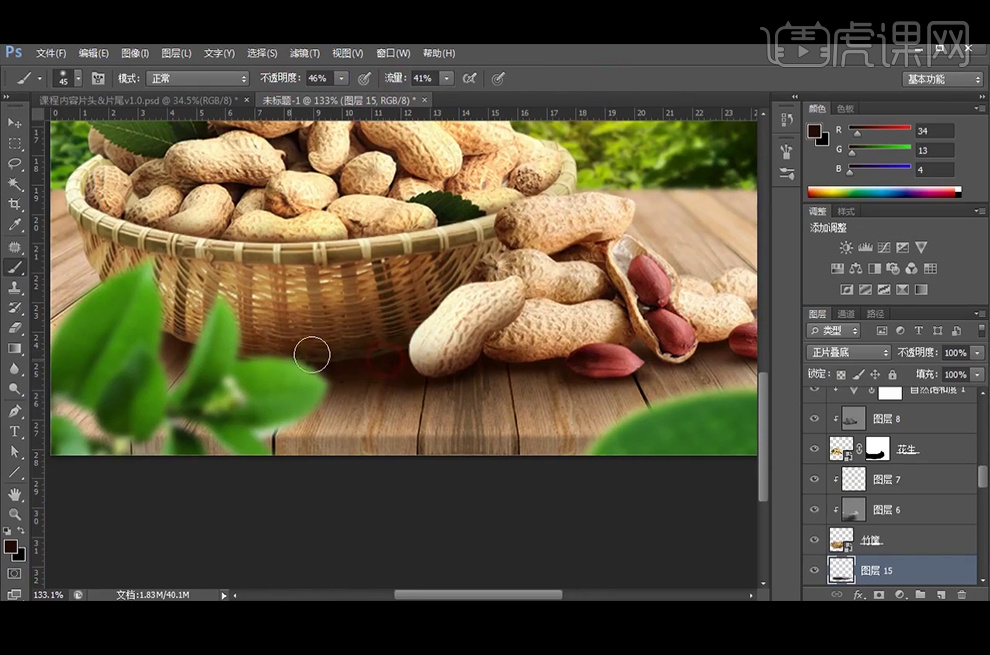
16、 新建【图层】创建【剪切蒙版】,【图层模式】改为【柔光】,填充【#808080中性灰】,使用黑白色【画笔工具】将木板压暗。
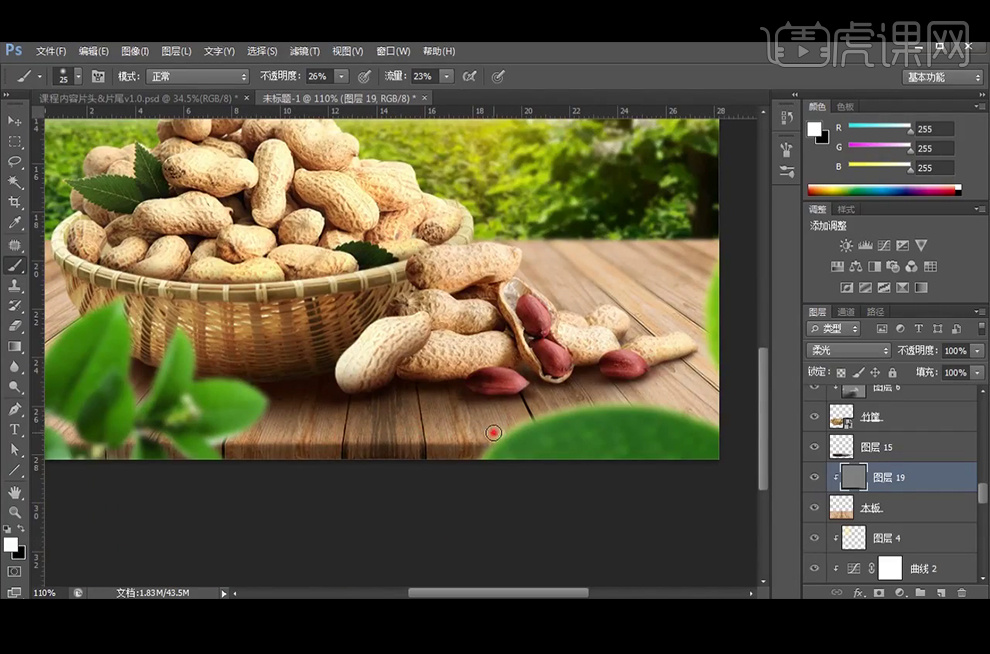
17、 给叶子添加【曲线】创建【剪切蒙版】,调整如图所示。

18、选择【长城行楷体】输入文案【花生记】,并排版。

19、复制文案【花生记组】并【转化为智能对象】,添加图层样式【渐变叠加】。
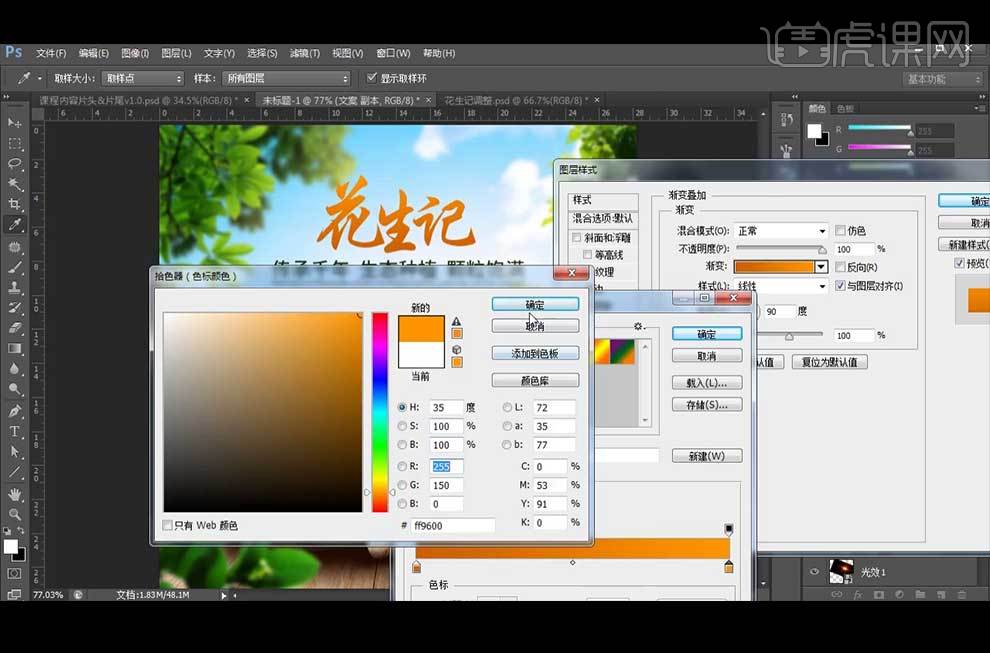
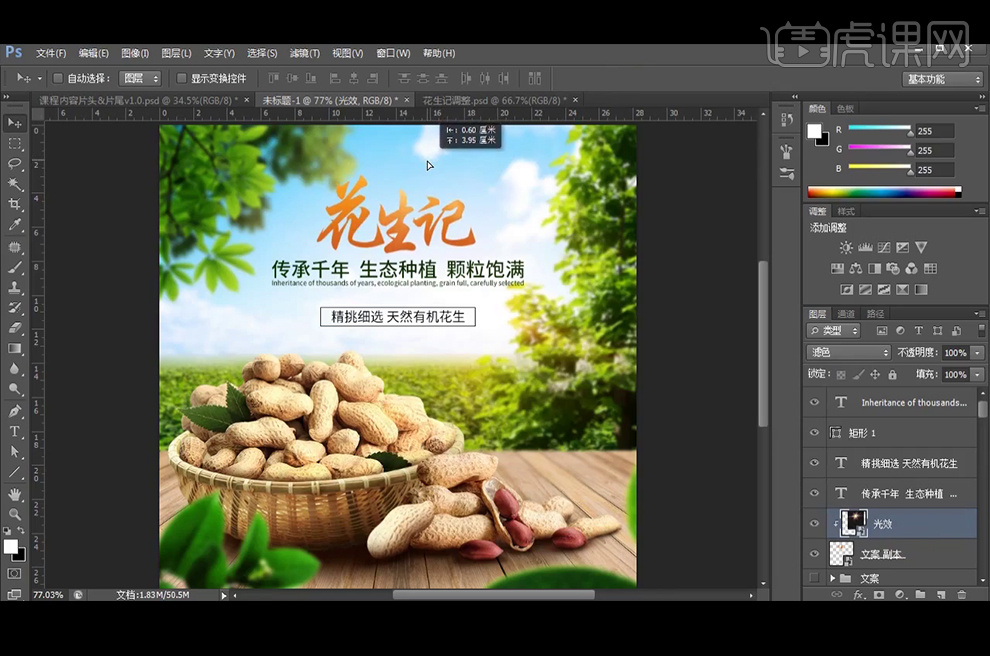
20、【拖入】光效素材,【图层模式】改为【滤色】,并创建【剪切蒙版】,给【花生记】添加点光效。
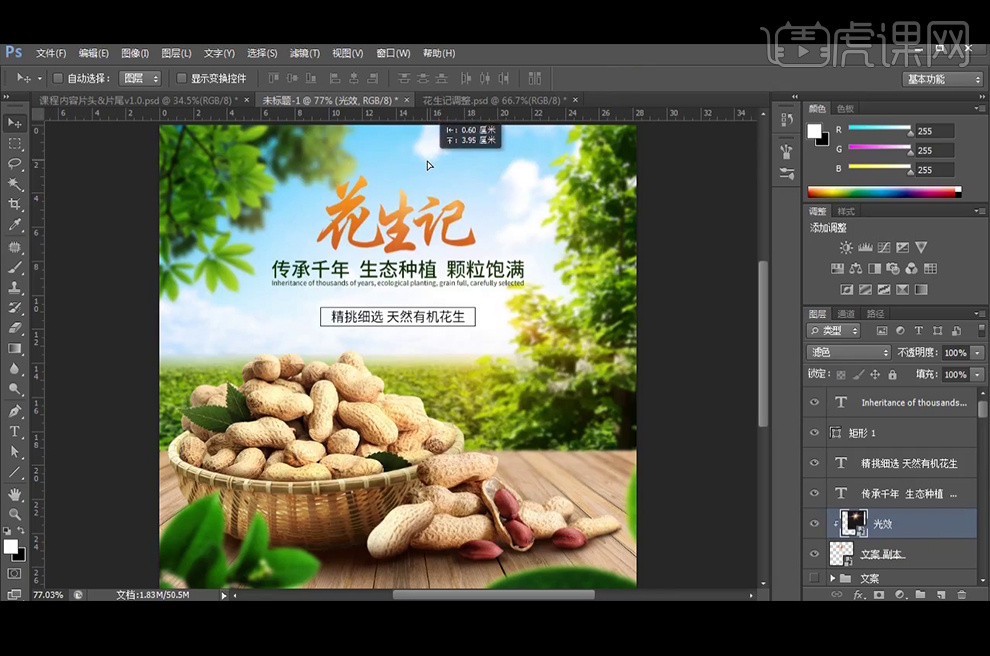
21、添加【曲线】创建【剪切蒙版】,调整如图所示。

22、新建【图层】,填充黑色,执行【镜头光晕】滤镜,数值默认即可,再复制一次,降低不透明度,【Ctrl+E】合并,【图层模式】改为【滤
色】。
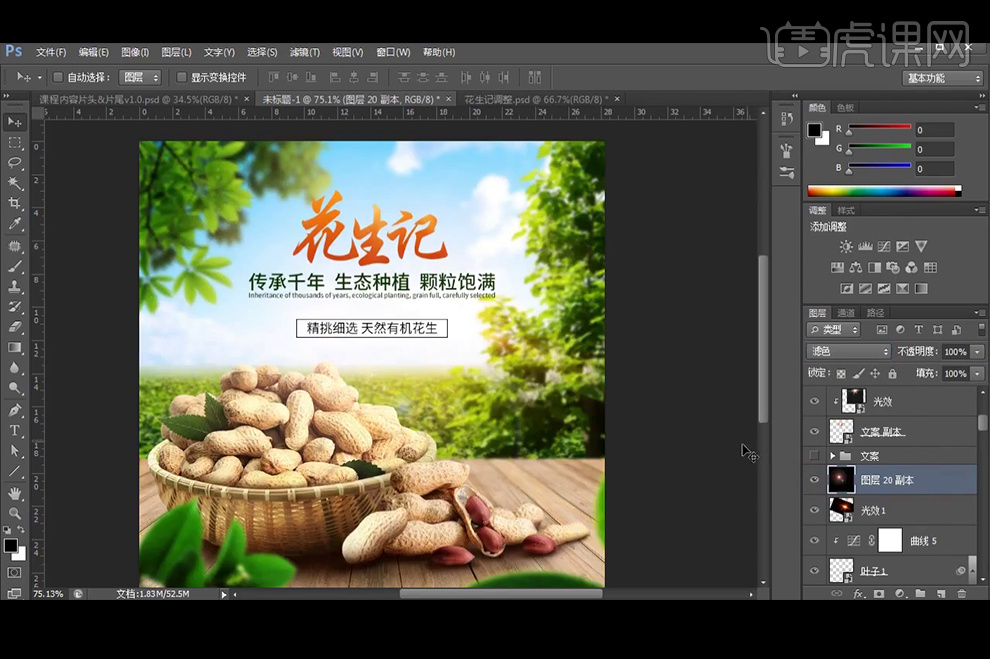
23、新建【图层】,吸取画面暗部颜色,使用【画笔工具】将画面四周压暗,【图层模式】改为【柔光】,添加【曲线】,增加对比度。

24、【Ctrl+Alt+Shift+E】盖印图层, 执行【高反差保留】滤镜,半径1像素,【图层模式】改为【柔光】。

25、本节课内容小结。
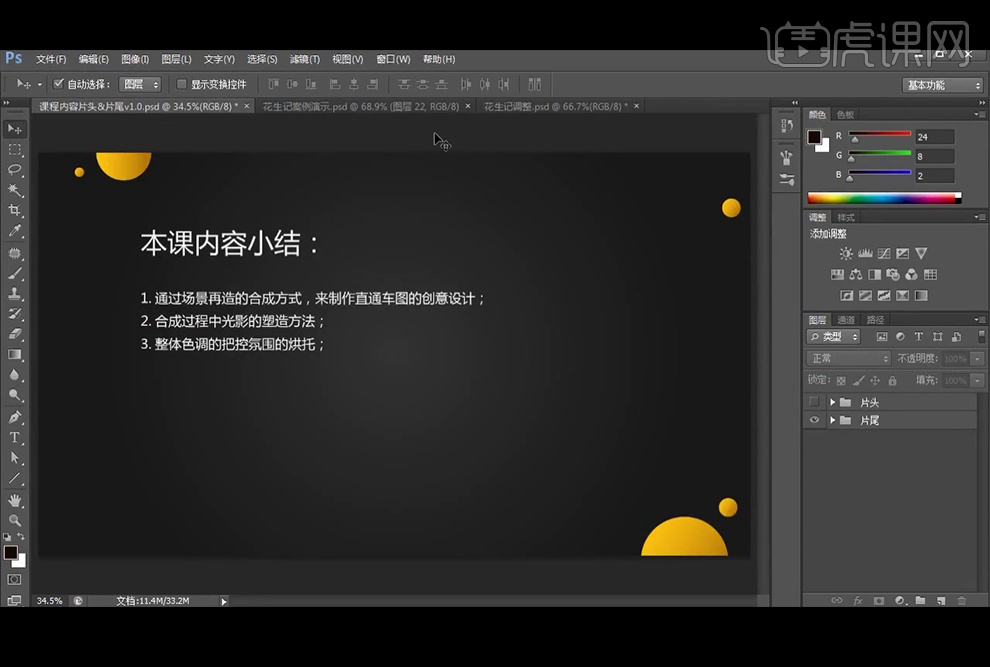
26、最终效果如图所示。

PS如何对清明时节美食后期修片
1.打开素材,【Ctrl+Shift+A】Camera Raw滤镜,调整【色调曲线】,【高光】+22,【亮调】+81,【暗调】-19,【阴影】-32。选择【基本】,【曝光】+0.55,【高光】-36,【阴影】+29,【白色】-39,【黑色】+74,【清晰度】+13,【自然饱和度】+48。
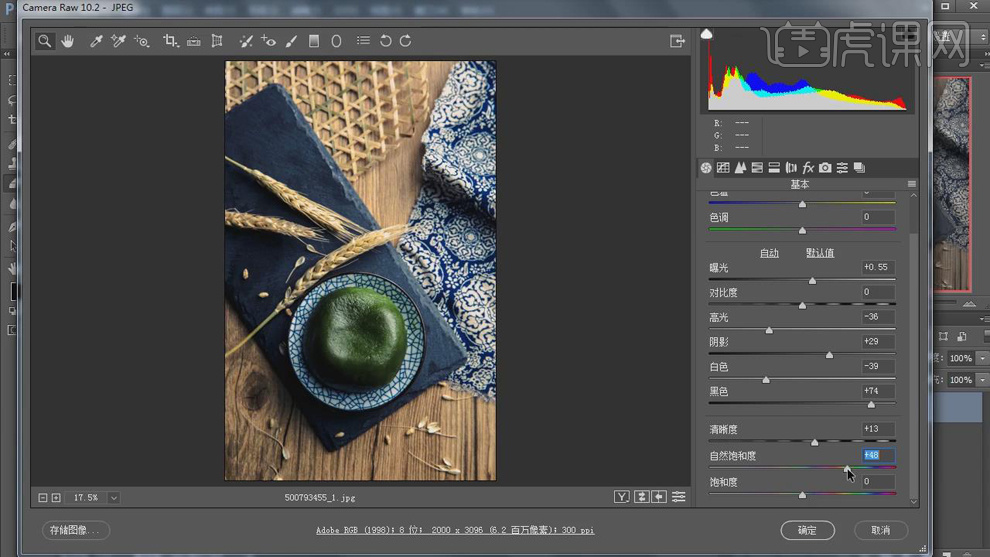
2.选择【HSL/灰度】饱和度【绿色】+70。选择【分离色调】高光【色相】188,【饱和度】7,点击确定,进入PS。新建【色相/饱和度】红色,【吸管】吸取颜色,调整【饱和度】-78,【明度】-68。
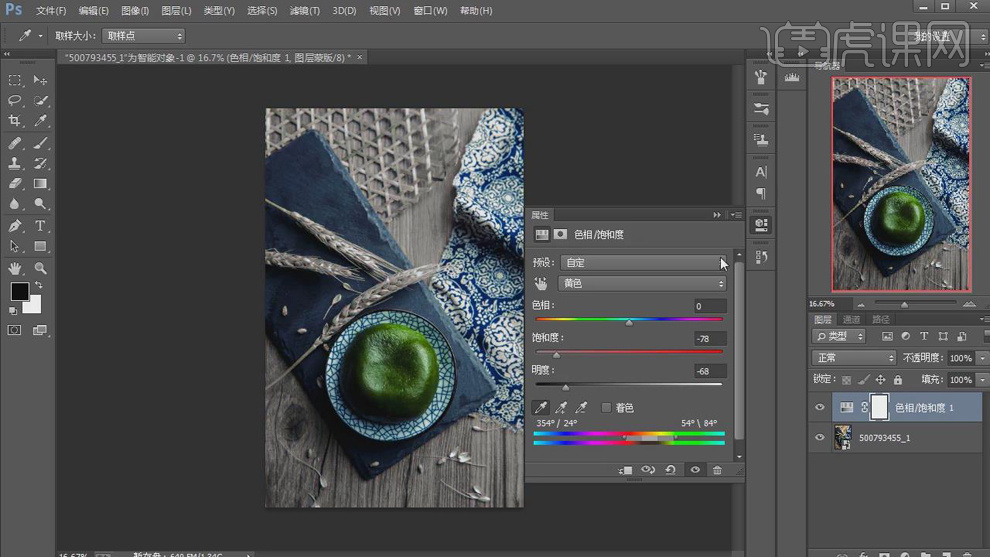
3.蒙版,【Alt+Delete】填充前景色黑色,选择【画笔工具】,白色画笔,【X】切换前后背景色黑色,进行涂抹。 选择【快速蒙版】,进行观察,选择【画笔】,涂抹漏选的地方。
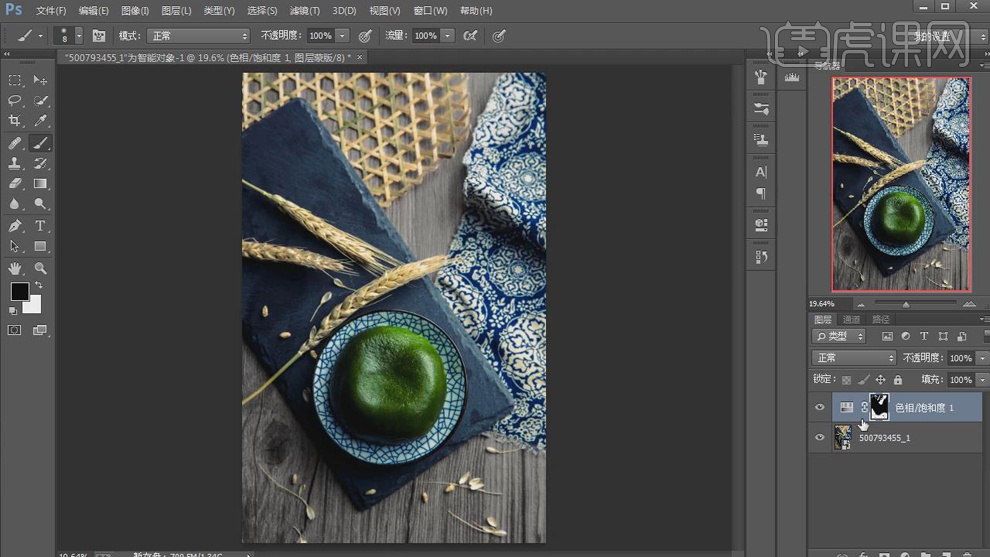
4.新建【曲线】,创建向下剪切蒙版,进行压暗调整。选择【画笔工具】,黑色画笔,不透明度30%,流量40%,进行涂抹。新建【色彩平衡】高光【青色】-12,【蓝色】+11。阴影【青色】-2。中间调【红色】+1,【黄色】-3。
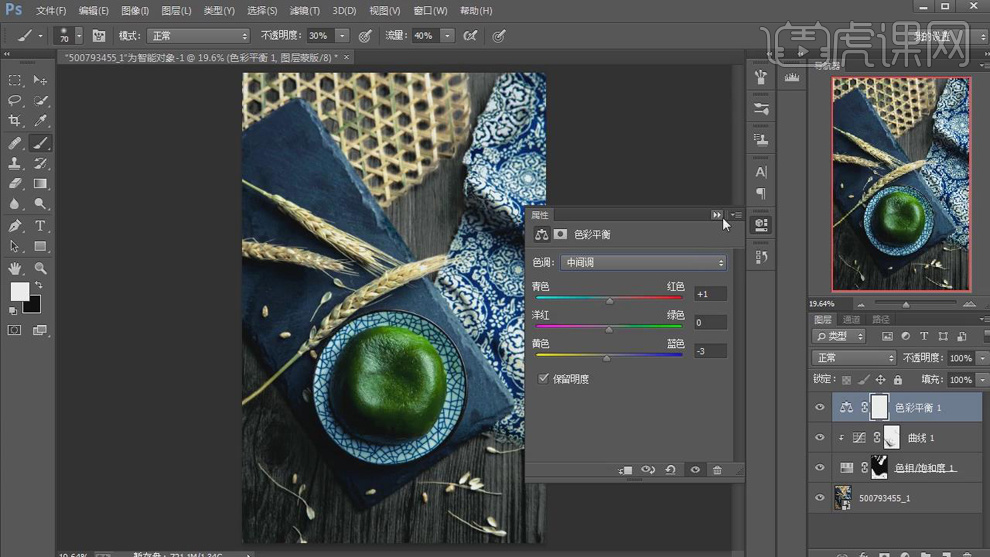
5.新建【可选颜色】白色【青色】+15%,【黑色】-35%。新建【色彩平衡】中间调【红色】+75,【黄色】-80。
【Ctrl+Delete】填充背景色黑色,选择【画笔工具】,白色画笔,不透明度30%,流量40%,进行涂抹。
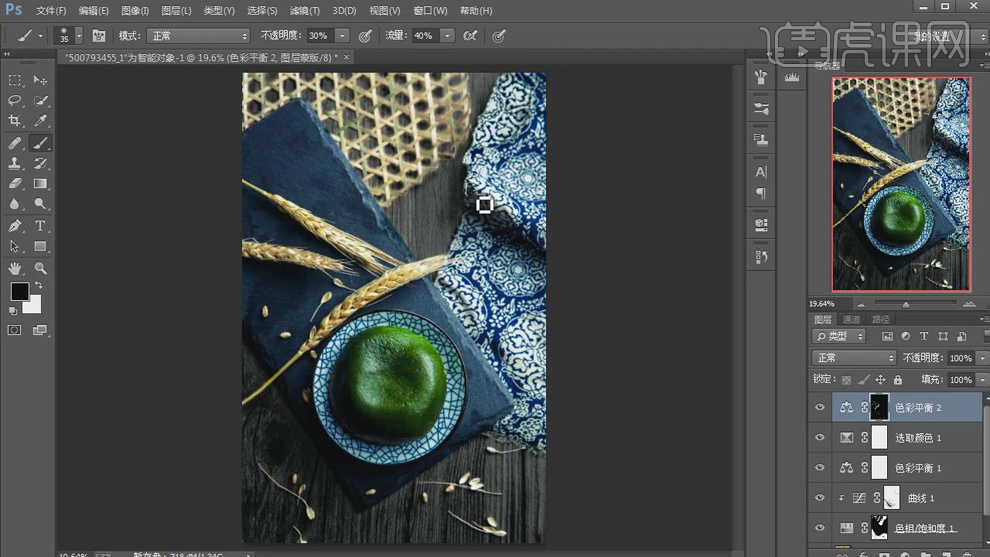
6.新建【色相/饱和度】,吸管工具吸取颜色,【蓝色】饱和度-97,明度-36。【Alt+Delete】填充前景色黑色蒙版,选择【画笔工具】,白色画笔,进行涂抹。

7.新建【色彩平衡】中间调【青色】-14,【绿色】+47。【Ctrl+Delete】填充前景色黑色蒙版,选择【画笔工具】,白色画笔,不透明度20%,流量40%,进行涂抹。
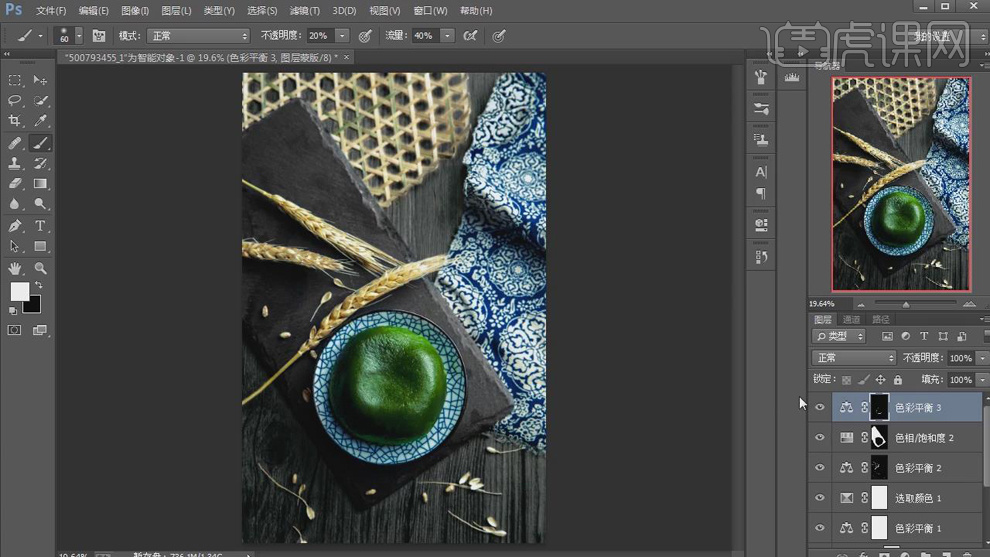
8.选择【图像】计算,【通道】灰色,勾选【反相】,【结果】选区。新建【曲线】,进行提亮调整。
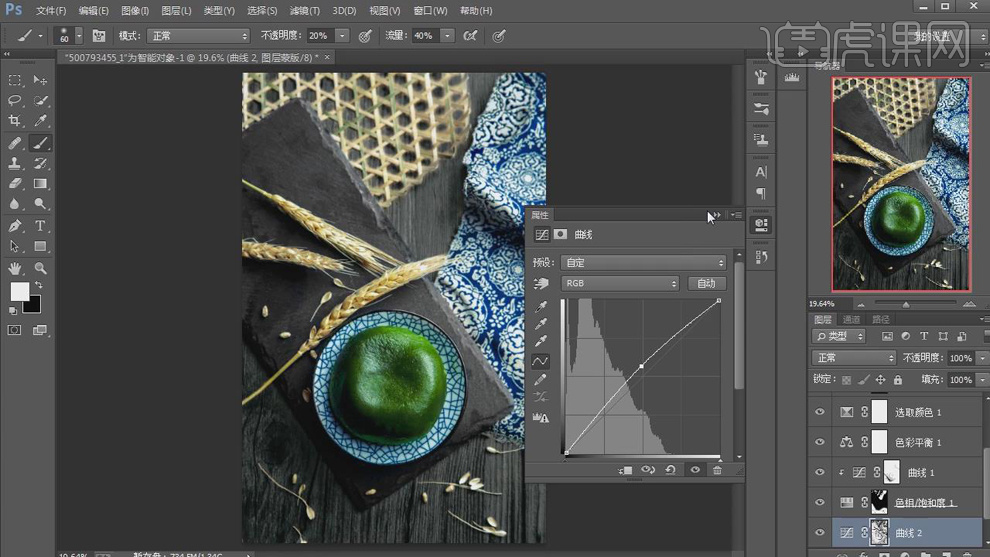
9.选择【图像】计算,【通道】灰色,【结果】选区。新建【曲线】3,进行压暗调整。选择【画笔工具】,白色画笔,进行涂抹。
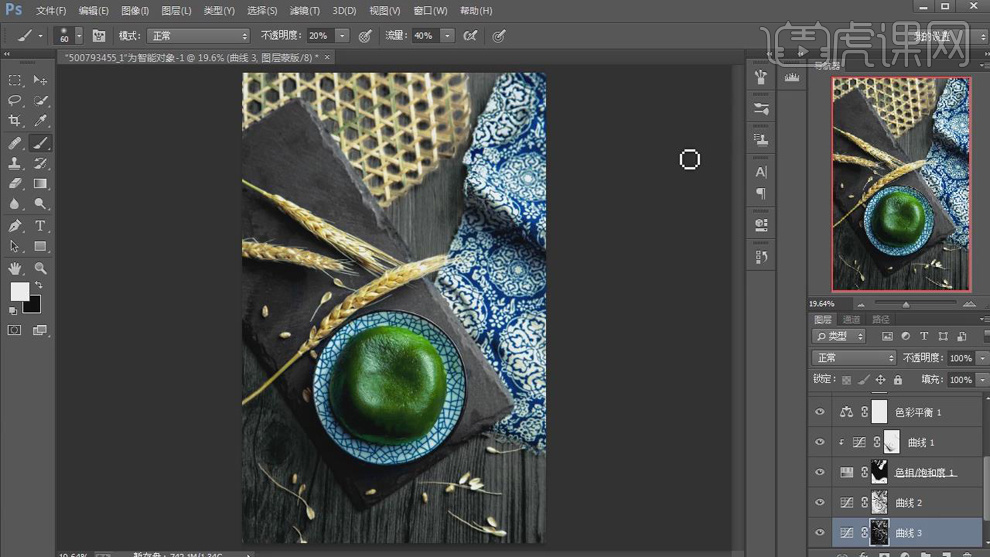
10.新建【曲线】4,进行提亮调整。【Ctrl+Delete】填充前景色黑色蒙版,选择【渐变工具】,前景色到透明渐变,进行调整。图层【不透明度】35%。
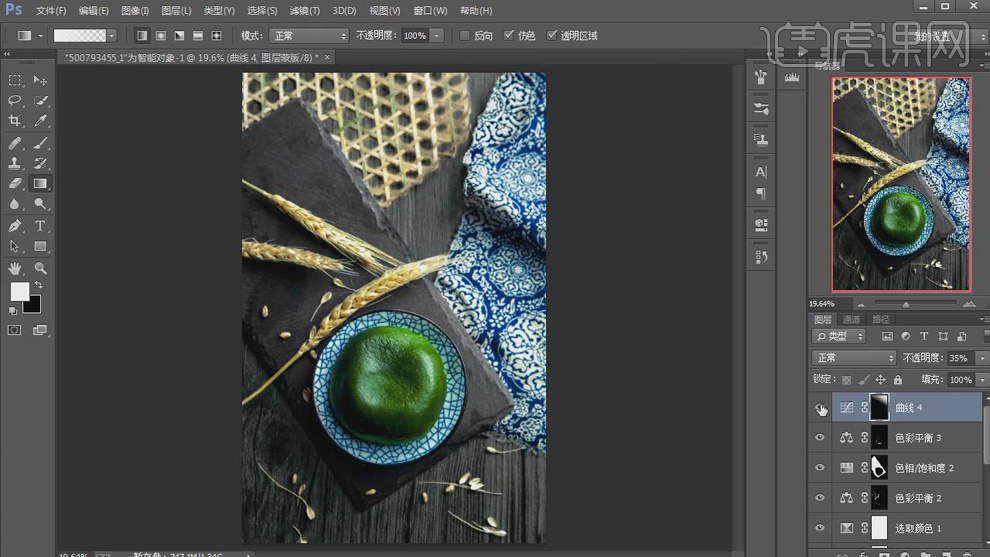
11.新建【色彩平衡】中间调【红色】+2。阴影【青色】-5。新建【曲线】5,进行对比调整。新建【色阶】,调整0,0.96,255。
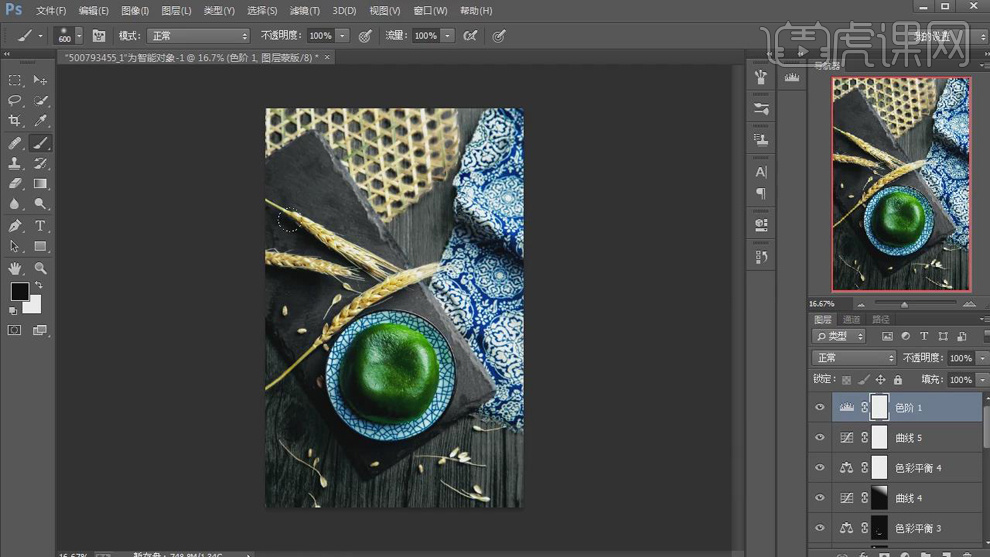
12.最终效果如图所示。






